HP Mini Felhasználói útmutató
|
|
|
- Benjámin Mezei
- 8 évvel ezelőtt
- Látták:
Átírás
1 HP Mini Felhasználói útmutató
2 Copyright 2010 Hewlett-Packard Development Company, L.P. A Bluetooth-jelölés a jogtulajdonos kereskedelmi védjegye, amelyet a Hewlett- Packard Company licencmegállapodás keretében használ. Az Intel az Intel Corporation bejegyzett kereskedelmi védjegye az Amerikai Egyesült Államokban és más országokban. A Microsoft és a Windows elnevezés a Microsoft Corporationnek az Amerikai Egyesült Államokban bejegyzett kereskedelmi védjegye. Az SD logó az embléma tulajdonosának védjegye. A termékkel kapcsolatos tájékoztatás Ez a felhasználói kézikönyv olyan funkciókat ír le, amelyek a legtöbb típuson megtalálhatók. Előfordulhat azonban, hogy az Ön számítógépén bizonyos funkciók nem érhetők el. Az itt szereplő információ előzetes értesítés nélkül változhat. A HP termékeire és szolgáltatásaira vonatkozó kizárólagos jótállás az adott termékhez, illetve szolgáltatáshoz mellékelt, korlátozott jótállásról szóló nyilatkozatban vállalt jótállás. A dokumentumban ismertetettek nem jelentenek semmiféle további jótállást. A HP nem vállal felelősséget az itt található esetleges technikai vagy szerkesztési hibákért és mulasztásokért. Első kiadás: január A dokumentum cikkszáma:
3 Biztonsági figyelmeztetés FIGYELEM! A magas hőmérséklet által okozott sérülések és a túlmelegedés elkerülése érdekében ne tegye a számítógépet közvetlenül az ölébe, és ügyeljen arra, hogy a szellőzőnyílásokon keresztül mindig szabadon áramolhasson a levegő. A számítógépet csak kemény, sík felületen használja. Ügyeljen rá, hogy egy másik szilárd tárgy, például a készülék mellett lévő nyomtató, illetve puha tárgy, például párna, vastag szőnyeg vagy ruházat ne gátolja meg a levegő áramlását. Ügyeljen arra, hogy a váltóáramú tápegység működés közben ne érjen a bőréhez vagy más puha felülethez, például párnákhoz, textíliákhoz, ruházathoz vagy szőnyegekhez. A számítógép és a váltóáramú tápegység megfelel az informatikai eszközök biztonságára vonatkozó nemzetközi szabványnak (International Standard for Safety of Information Technology Equipment IEC 60950). iii
4 iv Biztonsági figyelmeztetés
5 Tartalomjegyzék 1 Jellemzők A hardverelemek helye... 1 A fő kezelőfelület részegységei... 1 Érintőtábla... 1 Jelzőfények... 3 Gombok... 4 Billentyűk... 6 Az előlap elemei... 6 Jobb oldali részegységek... 7 Bal oldali részegységek... 8 A képernyő részegységei... 9 Alul lévő részegységek... 9 Fogantyú (csak egyes típusokon) Antennák vezeték nélküli adatátvitelhez További hardverrészegységek A címkékhelye Energiagazdálkodás Az energiagazdálkodás beállítása Az energiatakarékos üzemmódok használata A készenléti állapot kezdeményezése és megszüntetése A hibernálás kezdeményezése és megszüntetése A Telepmérő használata Az energiagazdálkodási sémák használata Az aktuális energiagazdálkodási séma megtekintése Az energiagazdálkodási séma váltása Az energiagazdálkodási sémák testreszabása Jelszavas védelem beállítása a készenléti állapotból történő visszatérés esetére Külső hálózati feszültség használata A váltóáramú tápegység csatlakoztatása A váltóáramú tápegység ellenőrzése Üzemeltetés akkumulátorról Az akkumulátor töltöttségének megjelenítése Az akkumulátor behelyezése és eltávolítása Az akkumulátor töltése Az akkumulátor üzemidejének maximalizálása Teendők lemerülő akkumulátor esetén A lemerülő akkumulátor azonosítása Az alacsony töltöttségi szint megszüntetése v
6 A kritikus töltöttségi szint megszüntetése, ha rendelkezésre áll külső áramforrás A kritikus töltöttségi szint megszüntetése, ha rendelkezésre áll töltött akkumulátor A kritikus töltöttségi szint megszüntetése, ha nem áll rendelkezésre áramforrás A kritikus töltöttségi szint megszüntetése, ha a számítógép nem tud kilépni a hibernálásból Az akkumulátor kalibrálása lépés: Az akkumulátor teljes feltöltése lépés: A hibernálás és a készenléti állapot letiltása lépés: Az akkumulátor lemerítése lépés: Az akkumulátor teljes újratöltése lépés: A hibernálás és a készenléti állapot engedélyezése Az akkumulátor energiatakarékos használata Az akkumulátor tárolása A használt akkumulátorok kezelése Az akkumulátor cseréje A számítógép leállítása Vezeték nélküli és helyi hálózat Vezeték nélküli eszközök használata (csak egyes típusokon) A vezeték nélküli adatátvitel és hálózat ikonjainak helye A vezeték nélküli eszközök vezérlőinek használata A vezeték nélküli adatátvitel kapcsolójának használata A Wireless Assistant szoftver használatával (csak egyes típusokon) A HP Connection Manager használata (csak egyes típusokon) Az operációs rendszer vezérlőinek használata A WLAN használata A WLAN-hálózat beállítása A WLAN-hálózat védelme Csatlakozás WLAN-hálózathoz Barangolás másik hálózatba A HP mobil szélessávú szolgáltatás használata (csak egyes típusokon) A SIM-kártya behelyezése A SIM-kártya eltávolítása Bluetooth-eszközök használata (csak egyes típusokon) A Bluetooth és az internetkapcsolat megosztása (ICS) A vezeték nélküli hálózat csatlakozási problémáinak elhárítása Nem lehet létrehozni WLAN-kapcsolatot Nem sikerül kapcsolódni a kívánt hálózathoz A jelenlegi hálózatbiztonsági kódok nem érhetők el A WLAN-kapcsolat nagyon gyenge Nem sikerül kapcsolódni a vezeték nélküli útválasztóhoz Csatlakozás a helyi hálózathoz (LAN) Multimédia Multimédiás eszközök A multimédiás részegységek helye A hangerő szabályozása vi
7 Multimédiás szoftverek Az előre telepített multimédiás szoftverek használata Multimédiás szoftverek lemezről történő telepítése Hang Külső hangeszközök csatlakoztatása A hangfunkciók ellenőrzése Videó Külső monitor vagy kivetítő csatlakoztatása Webkamera A webkamera tulajdonságainak beállítása Biztonság A számítógép védelme Jelszavak használata Jelszavak beállítása a Windows rendszerben Jelszavak beállítása a Computer Setup segédprogramban BIOS rendszergazdai jelszó A BIOS rendszergazdai jelszó kezelése A BIOS rendszergazdai jelszó bevitele Bekapcsolási jelszó kérése újraindításkor A Computer Setup segédprogram DriveLock-funkciójának használata A DriveLock jelszavak beállítása A DriveLock jelszó beírása DriveLock jelszó megváltoztatása A DriveLock-védelem eltávolítása A biztonsági szolgáltatások használata a Computer Setup segédprogramban A rendszereszközök védelme Rendszerinformáció a Computer Setup segédprogramban Víruskereső szoftver használata Tűzfalszoftver használata A kritikus frissítések telepítése Biztonsági kábel felszerelése Külső eszközök Az USB-eszközök használata Az USB-eszköz csatlakoztatása Az USB-eszközök leállítása és eltávolítása Az örökölt USB-eszközök támogatása Külső meghajtók használata Az opcionális külső eszközök használata Opcionális külső MultiBay optikai meghajtó használata Opcionális külső optikai meghajtó használata (csak egyes típusokon) Optikai (CD vagy DVD) lemez behelyezése Az optikai lemez (CD vagy DVD) eltávolítása Ha a lemeztartó tálca kinyitható Ha a lemeztartó tálca nem nyitható ki A szerzői jogi figyelmeztetés szem előtt tartása Külső memóriakártyák vii
8 Az SD kártyaolvasó kártyák használata Digitális kártya behelyezése A digitális kártya leállítása és eltávolítása Mutatóeszközök és billentyűzet A mutatóeszközök használata A mutatóeszközök beállításainak megadása Az érintőtábla használata Külső egér csatlakoztatása A billentyűzet funkcióbillentyűinek használata A megjelenített kép helyének váltása A képernyő fényerejének csökkentése A képernyő fényerejének növelése Belépés készenléti állapotba A QuickLock funkció elindítása A hangszóró elnémítása A hangszórók hangerejének csökkentése A hangszórók hangerejének növelése A műveletbillentyűk működésének beállítása Az érintőképernyő használata (csak egyes típusokon) Érintés (vagy kattintás) Pöccintés Áthúzás Görgetés Elforgatás Csíptetés Érintőképernyő tulajdonságainak beállítása A számbillentyűzet használata A beágyazott számbillentyűzet használata A beágyazott számbillentyűzet engedélyezése és letiltása Billentyűfunkciók váltása a beágyazott számbillentyűzeten Az opcionális külső számbillentyűzet használata A HP QuickLook használata Az érintőtábla és a billentyűzet tisztítása Meghajtók A telepített meghajtókhelye Meghajtók kezelése A merevlemez-meghajtók teljesítményének javítása A Lemeztöredezettség-mentesítő használata A Lemezkarbantartó szoftver használata A HP 3D DriveGuard használata (csak egyes típusokon) A HP 3D DriveGuard állapotának meghatározása A HP 3D DriveGuard szoftver használata A merevlemez cseréje Memóriamodulok 11 Szoftverfrissítések viii
9 Szoftverfrissítés A BIOS frissítése Az aktuális BIOS-verzió meghatározása A BIOS-frissítés letöltése A programok és illesztőprogramok frissítése A SoftPaq letöltéskezelő használata HP SSM (System Software Manager) MultiBoot A rendszerbetöltő eszközök sorrendje Rendszerbetöltő eszközök engedélyezése a Computer Setup programban A rendszerindítási sorrend megfontolása A Multiboot beállításainak kiválasztása Új rendszerindítási sorrend beállítása a Computer Setup segédprogramban Rendszerindítási eszköz dinamikus kiválasztása MultiBoot Express rendszerindítási menü beállítása A MultiBoot Express beállításainak megadása Computer Setup A Computer Setup segédprogram elindítása A Computer Setup segédprogram használata Navigálás és kijelölés a Computer Setup segédprogramban A gyári alapértékek visszaállítása a Computer Setup segédprogramban A Computer Setup menüi Fájl menü Biztonság menü Rendszerkonfiguráció menü Biztonsági mentés és helyreállítás Biztonsági mentés Helyreállítás Tárgymutató ix
10 x
11 1 Jellemzők A hardverelemek helye A számítógép az egyes országokban, illetve típustól függően más-más részegységeket tartalmazhat. Ennek a fejezetnek az ábrái a számítógép legtöbb típusán megtalálható szokásos részegységeket szemléltetik. A számítógépbe telepített hardverek listáját a következő lépések végrehajtásával tekintheti meg: 1. Válassza a Start > Sajátgép parancsot. 2. A bal oldali Rendszerműveletek ablakban válassza a Rendszerinformáció megjelenítése lehetőséget. 3. Kattintson a Hardver lap > Eszközkezelő gombjára. Az Eszközkezelő segítségével új hardvert is hozzáadhat, illetve módosíthatja az eszközök konfigurációját. A fő kezelőfelület részegységei Érintőtábla A hardverelemek helye 1
12 Részegység Leírás (1) Érintőtábla* Mozgatja a kurzort, kijelöli és aktiválja a képernyőn látható elemeket. (2) Az érintőtábla bal gombja* A külső egér bal gombjának feladatát látja el. (3) Az érintőtábla jobb gombja* A külső egér jobb gombjának feladatát látja el. (4) Az érintőtábla görgetőterülete Görgetés felfelé és lefelé. *Ez a táblázat a gyári alapbeállításokat írja le. A mutatóeszközök beállításának megtekintéséhez és módosításához válassza a Start > Vezérlőpult > Nyomtatók és más hardverek > Egér parancsot fejezet Jellemzők
13 Jelzőfények Részegység Leírás (1) Caps lock jelzőfény Ha világít: a Caps lock-funkció be van kapcsolva. (2) A QuickWeb jelzőfénye Világít: a webböngésző használatban van. (3) A QuickLook jelzőfénye Világít: a számítógép be van kapcsolva. Ha nem világít: a számítógép kikapcsolt, készenléti vagy hibernált állapotban van. (4) Tápfeszültségjelző fény Ha világít: a számítógép be van kapcsolva. Villog: a számítógép készenléti állapotban van. Ha nem világít: a számítógép kikapcsolt vagy hibernált állapotban van. A hardverelemek helye 3
14 Gombok Részegység Leírás (1) QuickWeb gomb Ha a számítógép kikapcsolt állapotban van, a gomb megnyomásával megnyitja a QuickWeb alkalmazást. Ha a számítógép be van kapcsolva, a gomb megnyomásával megnyitja az alapértelmezett webböngészőt. (2) QuickLook gomb Ha a számítógép kikapcsolt állapotban van, a gomb megnyomásával megnyitja a QuickLook alkalmazást. Ha a számítógép be van kapcsolva, a gomb megnyomásával megnyitja a Szoftvertelepítés alkalmazást. MEGJEGYZÉS: Ha a Szoftvertelepítés alkalmazás nem áll rendelkezésre, az alapértelmezett webböngésző nyílik meg. (3) Bekapcsoló gomb Ha a számítógép ki van kapcsolva, ezzel a gombbal lehet bekapcsolni. Ha a számítógép be van kapcsolva, ezzel a gombbal lehet kikapcsolni. Ha a számítógép készenléti állapotban van, a gomb rövid megnyomásával ki lehet lépni a készenléti állapotból. Ha a számítógép hibernált állapotban van, a gomb rövid megnyomásával ki lehet lépni a hibernált állapotból. Ha a számítógép lefagyott, és a Windows kikapcsolási műveletei nem használhatók, a számítógép kikapcsolásához tartsa lenyomva a bekapcsoló gombot legalább 5 másodpercig. Ha többet szeretne tudni a tápellátási beállításokról, kattintson a Start > Vezérlőpult > Teljesítmény és 4 1. fejezet Jellemzők
15 Részegység Leírás karbantartás > Energiagazdálkodási lehetőségek ikonra. A hardverelemek helye 5
16 Billentyűk Részegység Leírás (1) esc billentyű Az fn billentyűvel együtt lenyomva lehetővé teszi a rendszerinformációk megjelenítését. (2) fn billentyű Az esc billentyűvel együtt lenyomva lehetővé teszi rendszerinformációk megjelenítését. (3) Windows billentyű A Windows operációs rendszer Start menüjét jeleníti meg. (4) helyi menü billentyű Az egérmutató alatti elemhez tartozó helyi menüt jeleníti meg. (5) A beágyazott számbillentyűzet billentyűi A külső billentyűzet számbillentyűihez hasonlóan használhatók. (6) Funkcióbillentyűk A billentyűn látható ikonnak megfelelő művelet végrehajtása. Az előlap elemei Részegység Leírás (1) A meghajtó jelzőfénye Ha villog: a merevlemez írási vagy olvasási műveletet hajt végre fejezet Jellemzők
17 Részegység Leírás (2) A vezeték nélküli adatátvitel jelzőfénye Kék: egy beépített vezeték nélküli eszköz, például egy helyi hálózati (WLAN-) eszköz és/vagy egy Bluetooth -eszköz be van kapcsolva. Ha sárgán világít, minden vezeték nélküli eszköz ki van kapcsolva. MEGJEGYZÉS: A vezeték nélküli adatátvitel jelzőfénye borostyánsárgára vált, ha a számítógép bekapcsol, és valamennyi vezeték nélküli eszköz ki van kapcsolva. (3) A vezeték nélküli eszközök kapcsolója Be- és kikapcsolja a vezeték nélküli funkciókat, de nem hoz létre vezeték nélküli kapcsolatot. (4) Hangszórók (2) Hangot bocsátanak ki. MEGJEGYZÉS: A vezeték nélküli adatátvitel létrehozásához megfelelően beállított vezeték nélküli hálózatra van szükség. Jobb oldali részegységek Részegység Leírás (1) SD kártyaolvasó A következő opcionális memóriakártya-formátumokat támogatja: MultiMediaCard (MMC) Secure Digital (SD) Memory Card (2) Hangkimeneti (fejhallgató-) aljzat Opcionális sztereó hangszórók, fejhallgató, fülhallgató, mikrofonos fejhallgató és televízió-hangszóró csatlakoztatása esetén hang játszható le vele. MEGJEGYZÉS: Ha egy eszköz a fejhallgatóaljzathoz csatlakozik, a hangszórók nem működnek. (3) Hangbemeneti (mikrofon-) aljzat Opcionális számítógépes fejhallgató-mikrofon, sztereó vagy monó mikrofon csatlakozására szolgál. (4) USB-port tápellátással Ez a port tápellátást biztosít a USB-eszköznek, például a külső optikai meghajtónak, ha saját tápellátással rendelkező USBkábelen keresztül csatlakoztatják. (5) RJ-45 (hálózati) aljzat Hálózati kábel csatlakoztatására szolgál. (6) A biztonsági kábel befűzőfészke Opcionális biztonsági kábel számítógéphez csatlakoztatására szolgál. A hardverelemek helye 7
18 Részegység Leírás MEGJEGYZÉS: A biztonsági kábel funkciója az elriasztás; nem feltétlenül képes megakadályozni a számítógéppel való visszaélést vagy annak eltulajdonítását. Bal oldali részegységek Részegység Leírás (1) Az akkumulátor jelzőfénye Ha sárgán világít: az akkumulátor töltődik. Ha türkizkéken világít: az akkumulátor majdnem teljesen fel van töltve. Ha borostyánsárgán villog: a kizárólagos áramforrásként funkcionáló akkumulátor alacsony töltöttségi szintet ért el. Amikor az akkumulátor töltöttsége eléri a kritikus szintet, az akkumulátor jelzőfénye gyorsan kezd villogni. Ha nem világít: ha a számítógép külső áramforráshoz csatlakozik, és az akkumulátor teljesen fel van töltve, a jelzőfény kialszik. Ha a számítógép nem csatlakozik külső áramforráshoz, a jelzőfény egészen addig nem gyullad ki, amíg az akkumulátor töltöttségi szintje alacsony nem lesz. (2) Tápellátás-csatlakozó Csatlakoztatja a hálózati tápegységet. (3) A külső monitor portja Külső VGA-monitor és -kivetítő csatlakozatására szolgál. (4) Szellőzőnyílás A belső alkatrészek hűtéséhez szükséges légáramlást biztosítja. MEGJEGYZÉS: A számítógép ventilátora automatikusan bekapcsol, és hűti a belső részegységeket, hogy ne melegedjenek túl. Nem rendellenes, hogy a rutinjellegű használat során a ventilátor be- és kikapcsol. (5) USB-portok (2) Opcionális USB-eszközök csatlakoztatására használhatók fejezet Jellemzők
19 A képernyő részegységei Részegység Leírás (1) A webkamera jelzőfénye Ha világít: a webkamera használatban van. (2) Webkamera Hang- és videofelvételek, valamint fényképek készítésére használható. (3) Belső mikrofonok (2) Hangrögzítésre szolgálnak. MEGJEGYZÉS: Ha minden mikrofonnyílás mellett egy mikrofon ikon látható, a számítógép beépített mikrofonokkal rendelkezik. Alul lévő részegységek Részegység Leírás (1) Akkumulátorrekesz Az akkumulátor elhelyezésére szolgál. A hardverelemek helye 9
20 Részegység Leírás (2) Akkumulátorkioldó reteszek (2) Lehetővé teszik az akkumulátor kivételét az akkumulátorrekeszből. (3) SIM illesztőhely (csak egyes típusokon) Egy vezeték nélküli SIM (előfizetői azonosító) modult tartalmaz. (4) Szervizcímke A számítógép márkáját és terméknevét, sorozatszámát (serial number, s/n) és termékszámát (product number, p/n) tartalmazza. Tartsa kéznél ezeket az adatokat, amikor segítséget kér a vevőszolgálattól. (5) Memóriamodul-rekesz Ez tartalmazza a memóriahelyet. (6) Szellőzőnyílások (2) A belső alkatrészek hűtéséhez szükséges légáramlást biztosítják. MEGJEGYZÉS: A számítógépben a ventilátor automatikusan elindul a belső részegységek lehűtése és a túlmelegedés megakadályozása céljából. Az, hogy az átlagos használat során a ventilátor be- és kikapcsol, nem rendellenes jelenség. Fogantyú (csak egyes típusokon) A számítógép alján egy fogantyút találhatunk. A fogantyú meghosszabbítható, ha az ábrán látható módon kihajtjuk. Antennák vezeték nélküli adatátvitelhez A számítógépen legalább 2 antenna küldi és fogadja egy vagy több vezeték nélküli eszköz jeleit fejezet Jellemzők
21 Részegység Leírás (1) WWAN-antennák (2)* (csak egyes típusokon) Rádiójeleket küldenek és fogadnak a nagy kiterjedésű vezeték nélküli hálózatokon (wireless wide-area network, WWAN) folytatott kommunikáció során. (2) WLAN-antennák (2)* (csak egyes típusokon) Rádiójeleket küldenek és fogadnak a vezeték nélküli hálózatokon (wireless local area network, WLAN) folytatott kommunikáció során. *Ezek az antennák a számítógépen belül találhatók. Az optimális jelátvitel érdekében az antennák közvetlen környezetében ne legyenek a vételt zavaró tárgyak. A vezeték nélküli eszközökre vonatkozó szabályozásokról a Jogi, biztonsági és környezetvédelmi tudnivalók című útmutatónak az Ön országára/térségére érvényes részében tájékozódhat. Ezek a tudnivalók a súgóban találhatók. A hardverelemek helye 11
22 További hardverrészegységek Részegység Leírás (1) Hálózati tápvezeték* A váltóáramú tápegység váltóáramú aljzathoz történő csatlakoztatására szolgál. (2) Váltóáramú tápegység A váltóáramot egyenárammá alakítja. (3) Akkumulátor* Működteti a számítógépet, amikor az nincs külső áramforráshoz kapcsolva. *Az akkumulátorok és tápkábelek külső megjelenése térségenként és országonként eltérhet. A címkékhelye A számítógépen elhelyezett címkék olyan információt tartalmaznak, amely az esetleges rendszerproblémák megoldásában, illetve külföldi utazás során nyújthat segítséget. Szervizcímke fontos információkat tartalmaz a következőkkel kapcsolatban: Terméknév (1). A számítógép elején található. Sorozatszám (serial number, s/n) (2). Egyedi, termékenként eltérő alfanumerikus azonosító. Cikkszám/termékszám (part number/product number, p/n) (3). Specifikus információkat tartalmaz az eszköz hardverrészegységeiről. A cikkszám segít a szervizelést végző műszaki fejezet Jellemzők
23 szakembernek, hogy meg tudja határozni, milyen részegységekre és alkatrészekre lesz szüksége. Modell-leírás (4). Ez az alfanumerikus azonosító segít Önnek, hogy megtalálja a számítógép dokumentumait, illesztőprogramjait és a kapcsolódó támogatásokat. Jótállási idő (5). Meghatározza (években) a számítógépre vonatkozó jótállási idő hosszát. Tartsa kéznél ezeket az adatokat, amikor segítséget kér a vevőszolgálattól. A szervizcímke a számítógép alján található. Microsoft hitelesítési tanúsítvány a Windows termékkódját tartalmazza. A termékkódra az operációs rendszer hibáinak elhárításakor és a rendszer frissítésekor lehet szükség. Ez a tanúsítvány a számítógép aljára van ragasztva. Szabályozási címke hatósági információkat tartalmaz a számítógépről. A hatósági információkat tartalmazó címke az akkumulátorrekesz belsejében található. A vezeték nélküli eszközök tanúsítványcímkéi (csak egyes típusokon) információkat tartalmaznak az opcionális vezeték nélküli eszközökről, és felsorolják azon országok vagy térségek hatóságainak jóváhagyási jelzéseit, amelyekben engedélyezik az eszköz használatát. Az opcionális eszköz vezeték nélküli helyi hálózati (WLAN) eszköz, HP mobil szélessávú modul (csak egyes típusokon) vagy egy opcionális Bluetooth -eszköz lehet. Ha a számítógéptípus egy vagy több vezeték nélküli eszközt tartalmaz, a számítógéphez egy vagy több tanúsítványcímke tartozik. Ezekre az adatokra akkor lehet szüksége, ha külföldre utazik. A vezeték nélküli eszközök tanúsítványcímkéi a számítógép aljára vannak ragasztva. SIM- (előfizetői azonosító modul) címke (csak egyes típusokon) a SIM-modul ICCID- (Integrated Circuit Card Identifier integrált áramkörös kártyaazonosító) azonosítóját tartalmazza. A SIMcímke az akkumulátorrekesz belsejében található. A HP szélessávú mobilszolgáltatás-modul sorozatszámcímkéje (csak egyes típusokon) a HP szélessávú mobilszolgáltatás-modul sorozatszáma olvasható rajta. A HP szélessávú mobilszolgáltatás-modul sorozatszámcímkéje az akkumulátorrekesz belsejében található. A címkékhelye 13
24 2 Energiagazdálkodás Az energiagazdálkodás beállítása Az energiatakarékos üzemmódok használata A számítógépen gyárilag két energiatakarékos állapot van engedélyezve: a készenléti állapot és a hibernálás. Ha a gép készenléti állapotban van, a tápfeszültségjelző fény villog, és a képernyő üres. Az elvégzett munka a készülék memóriájában tárolódik. A készenléti állapotból gyorsabban ki lehet lépni, mint a hibernált állapotból. Ha a számítógép huzamosabb ideig készenléti állapotban van, vagy ha az akkumulátor készenléti állapotban eléri a kritikus töltöttségi szintet, a számítógép kezdeményezi a hibernálást. Hibernálás kezdeményezésekor a számítógép a merevlemezre, egy hibernációs fájlba menti az adatokat, majd kikapcsol. VIGYÁZAT! A hang- és videoszolgáltatások minőségromlásának, illetve leállásának, valamint az adatvesztés megelőzése érdekében ne kezdeményezzen készenléti vagy hibernált állapotot, miközben lemezről vagy külső adathordozóról olvas, illetve amíg azokra ír. MEGJEGYZÉS: Amíg a számítógép készenléti vagy hibernált állapotban van, nem kezdeményezhet semmilyen hálózati csatlakozást, és nem hajthat végre semmilyen műveletet. MEGJEGYZÉS: Ha a HP 3D DriveGuard rendszer parkolta a meghajtót, a számítógép nem kezdeményezi a készenléti állapotot vagy hibernálást, és a képernyő kikapcsol. A készenléti állapot kezdeményezése és megszüntetése A rendszer a gyári beállításoknak megfelelően akkumulátorról működtetve 10, külső áramforrásról működtetve pedig 25 perc tétlenség után kezdeményez készenléti állapotot. Az energiagazdálkodási beállítások és idők a Windows Vezérlőpultjának Energiagazdálkodási lehetőségei között módosíthatók. Ha a számítógép be van kapcsolva, a készenléti állapotot a következő módszerek bármelyikével kezdeményezheti: Nyomja meg az f5 gombot. Kattintson a Start > A számítógép kikapcsolása > Készenléti állapot parancsra fejezet Energiagazdálkodás
25 Ha a Készenléti állapot elem nem jelenik meg, tegye a következőket: a. Kattintson a lefelé mutató nyílra. b. Válassza ki a Készenléti állapot elemet a listából. c. Kattintson az OK gombra. A készenléti állapot megszüntetése: Nyomja meg röviden a bekapcsoló gombot. Amikor a számítógép visszatér a készenléti állapotból, a működésjelző LED kigyullad, és a kijelzőn megjelenik az a képernyő, ahol a munkát abbahagyta. MEGJEGYZÉS: Ha a készenléti állapotból való visszatérés esetére jelszót állított be, a képernyőhöz történő visszatérés előtt meg kell adnia a Windows jelszavát. A hibernálás kezdeményezése és megszüntetése A rendszer a gyári beállításoknak megfelelően 30 perc tétlenség után hibernált állapotba lép, ha a számítógép akkumulátorról üzemel, vagy ha az akkumulátor kritikus töltöttségi szintet ér el. MEGJEGYZÉS: Ha a számítógép külső áramforrásról üzemel, nem lép hibernált állapotba. Az energiagazdálkodási beállítások és idők a Windows Vezérlőpultjának Energiagazdálkodási lehetőségei között módosíthatók. A hibernálás kezdeményezése: 1. Kattintson a Start > A számítógép kikapcsolása parancsra. 2. Tartsa lenyomva a shift billentyűt, és válassza a Hibernálás elemet. Ha a hibernálás elem nem jelenik meg, tegye a következőket: a. Kattintson a lefelé mutató nyílra. b. Válassza ki a Hibernálás elemet a listából. c. Kattintson az OK gombra. A hibernálás megszüntetése: Nyomja meg röviden a bekapcsoló gombot. A tápfeszültségjelző fény kigyullad, és a kijelzőn megjelenik az a képernyő, ahol a munkát abbahagyta. MEGJEGYZÉS: Ha a hibernált állapotból való visszatérés esetére jelszót állított be, a képernyőhöz történő visszatérés előtt meg kell adnia a Windows jelszavát. Az energiagazdálkodás beállítása 15
26 A Telepmérő használata A Telepmérő az értesítési területen, a tálca jobb szélén található. A Telepmérő segítségével gyorsan elérhetőek az energiaellátási beállítások és megjeleníthető az akkumulátor által biztosított hátralévő idő. Az Energiagazdálkodási lehetőségek párbeszédpanel megnyitásához kattintson a jobb gombbal a Telepmérő ikonra, majd válassza Az energiaellátás tulajdonságainak beállítása parancsot. Az akkumulátor százalékban megadott töltöttségének megjelenítéséhez kattintson duplán a Telepmérő ikonra. Különböző töltöttségjelző ikonok jelzik, hogy a számítógép akkumulátorról vagy külső áramforrásról üzemel-e. A Telepmérő ikon a következő lépésekkel távolítható el az értesítési területről: 1. Kattintson a jobb gombbal az értesítési területen található Telepmérő ikonra, majd kattintson Az energiaellátás tulajdonságainak beállítása parancsra. 2. Kattintson a Speciális fülre. 3. Törölje a jelet a Mindig jelenjen meg az ikon a tálcán jelölőnégyzetből. 4. Kattintson az Alkalmaz, majd az OK gombra. A Telepmérő ikon a következő lépésekkel jeleníthető meg az értesítési területen: 1. Kattintson a Start > Vezérlőpult > Teljesítmény és karbantartás > Energiagazdálkodási lehetőségek lehetőségre. 2. Kattintson a Speciális fülre. 3. Jelölje be a Mindig jelenjen meg az ikon a tálcán jelölőnégyzetet. 4. Kattintson az Alkalmaz, majd az OK gombra. MEGJEGYZÉS: Ha az értesítési területre helyezett ikonok közül egyesek nem láthatók, kattintson az értesítési területen lévő Rejtett ikonok megjelenítése ikonra (< vagy <<). Az energiagazdálkodási sémák használata Az energiagazdálkodási séma olyan rendszerbeállítások gyűjteménye, amelyek a számítógép energiafelhasználását szabályozzák. Az energiagazdálkodási sémák segítségével energiát takaríthat meg és maximalizálhatja a teljesítményt. A következő energiagazdálkodási sémák beállítására van lehetőség: Hordozható/laptop (javasolt) Otthoni/irodai asztali Bemutató Mindig bekapcsolva Minimális energiagazdálkodás Maximális telep fejezet Energiagazdálkodás
27 A felsorolt energiagazdálkodási sémák beállításait az Energiagazdálkodási lehetőségek párbeszédpanelen módosíthatja. Az aktuális energiagazdálkodási séma megtekintése Kattintson az értesítési területen (a tálca jobb szélén) található Telepmérő ikonra. vagy - Válassza a Start > Vezérlőpult > Teljesítmény és karbantartás > Energiagazdálkodási lehetőségek elemet. Az energiagazdálkodási séma váltása Kattintson az értesítési területen (a tálca jobb szélén) található Telepmérő ikonra, majd válasszon ki egy energiagazdálkodási sémát a listából. vagy - a. Válassza a Start > Vezérlőpult > Teljesítmény és karbantartás > Energiagazdálkodási lehetőségek elemet. b. Válasszon ki egy energiagazdálkodási sémát az Energiagazdálkodási sémák listából. c. Kattintson az OK gombra. Az energiagazdálkodási sémák testreszabása 1. Válassza a Start > Vezérlőpult > Teljesítmény és karbantartás > Energiagazdálkodási lehetőségek elemet. 2. Válasszon ki egy energiagazdálkodási sémát az Energiagazdálkodási sémák listából. 3. Módosítsa a megfelelő módon a Csatlakoztatva van és a Telepet használ beállítás értékét. 4. Kattintson az OK gombra. Jelszavas védelem beállítása a készenléti állapotból történő visszatérés esetére Ha szeretné beállítani, hogy a számítógép jelszót kérjen, amikor kilép a készenléti állapotból, hajtsa végre a következő lépéseket: 1. Kattintson jobb gombbal a Telepmérő ikonra az értesítési területen, majd válassza Az energiaellátás tulajdonságainak beállítása lehetőséget. 2. Kattintson a Speciális fülre. 3. Jelölje be a Jelszó kérése, amikor a számítógép visszatér készenléti állapotból jelölőnégyzetet. 4. Kattintson az Alkalmaz gombra. Külső hálózati feszültség használata Külső áramforrások a következő eszközök lehetnek: Külső hálózati feszültség használata 17
28 FIGYELEM! A lehetséges biztonsági problémák elkerülése érdekében csak a számítógéphez mellékelt váltakozó áramú adaptert, a HP által gyártott csereadaptert vagy a HP által forgalmazott kompatibilis váltakozó áramú adaptert használja. Jóváhagyott váltakozó áramú tápegység Külön beszerezhető dokkolóeszköz vagy bővítőeszköz A számítógépet a következő esetekben csatlakoztassa külső áramforráshoz: FIGYELEM! Ne töltse az akkumulátort, ha repülőgép fedélzetén tartózkodik. Az akkumulátor töltése vagy kalibrálása közben A rendszerszoftver telepítése vagy módosítása közben Adatok CD-re vagy DVD-re történő írásakor Ha a számítógépet a külső áramforráshoz csatlakoztatja, a következő események történnek: Az akkumulátor töltődni kezd. Ha a számítógép be van kapcsolva, az akkumulátor töltöttségét jelző ikon képe megváltozik az értesítési területen. Amikor a számítógépet leválasztja a külső áramforrásról, a következő események történnek: A számítógép az akkumulátor használatára vált. A képernyő fényereje automatikusan csökken, hogy takarékoskodjon az akkumulátor energiájával. A képernyő fényerejének növeléséhez nyomja meg az f4 billentyűt, vagy csatlakoztassa ismét a tápegységet. A váltóáramú tápegység csatlakoztatása FIGYELEM! Az elektromos áramütés és az eszköz károsodásának elkerülése érdekében: A tápkábelt olyan dugaszolóaljzatba dugja, amely bármikor könnyen hozzáférhető. A számítógépet úgy válassza le, hogy a tápkábelt a dugaszolóaljzatból (nem pedig a számítógépből) húzza ki. Ha a tápkábel végén háromérintkezős csatlakozó van, a tápkábelt földelt háromérintkezős dugaszolóaljzatba dugja. Ne iktassa ki a tápkábel földelőtüskéjét (például kétcsatlakozós átalakító csatlakoztatásával). A földelőtüske fontos biztonsági elem. Ha a számítógépet külső hálózati áramforráshoz kívánja csatlakoztatni, a következő módon járjon el: 1. Csatlakoztassa a váltóáramú tápegységet a számítógép tápcsatlakozójához (1). 2. Csatlakoztassa a tápkábelt a váltóáramú tápegységhez (2) fejezet Energiagazdálkodás
29 3. A tápkábel másik végét dugja egy váltóáramú dugaszolóaljzatba (3). A váltóáramú tápegység ellenőrzése Ellenőrizze a váltóáramú tápegységet, ha az alábbi hibák valamelyikét tapasztalja a számítógépen: A számítógép nem kapcsol be, ha váltóáramú tápegységhez csatlakozik. A képernyő nem kapcsol be, ha a számítógép váltóáramú tápegységhez csatlakozik. Az áramellátás jelzőfénye nem világít, ha a számítógép váltóáramú tápegységhez csatlakozik. A váltóáramú tápegység ellenőrzéséhez: 1. Vegye ki az akkumulátort a számítógépből. 2. Csatlakoztassa a váltóáramú tápegységet. 3. Kapcsolja be a számítógépet. Ha a tápellátás jelzőfénye bekapcsol, a váltóáramú tápegység megfelelően működik. Ha az áramellátás jelzőfénye továbbra sem világít, a váltóáramú tápegység nem működik, tehát ki kell cserélni. Lépjen kapcsolatba a HP technikai támogatásával, hogy megtudja, hogyan juthat váltóáramú cseretápegységhez. Válassza a Start > Súgó és támogatás lehetőséget. Üzemeltetés akkumulátorról Ha a számítógépben feltöltött akkumulátor van, és a számítógép nem csatlakozik külső áramforráshoz, akkor az akkumulátorról működik. Ha a számítógép külső váltakozó áramú áramforráshoz csatlakozik, akkor arról működik. Ha a számítógép feltöltött akkumulátort tartalmaz, és a váltakozó áramú adapteren keresztül külső áramforrásról működik, a számítógép automatikusan az akkumulátor használatára vált, ha a váltakozó áramú adaptert kihúzza a számítógépből. MEGJEGYZÉS: Ha kikapcsolja a külső tápellátást, a képernyő fényereje csökken, így takarékoskodik az akkumulátor energiájával. A képernyő fényerejének növeléséhez használja a f4 billentyűt, vagy csatlakoztassa ismét a tápegységet. A váltóáramú tápegység ellenőrzése 19
30 Az akkumulátort tarthatja a számítógépben, vagy tárolhatja külön is attól függően, hogy hogyan dolgozik. Ha az akkumulátort a külső áramforrásról történő üzemelés közben a számítógépben tartja, azzal tölti az akkumulátort, és megőrizheti adatait egy esetleges áramkimaradás esetén. A számítógépben tartott akkumulátor azonban lassan lemerül, ha a számítógép ki van kapcsolva, és nem csatlakozik külső áramforráshoz. FIGYELEM! A lehetséges biztonsági problémák elkerülése érdekében csak a számítógéphez mellékelt akkumulátort, a HP által gyártott csereakkumulátort vagy a HP által forgalmazott kompatibilis akkumulátort használja. A számítógép-akkumulátorok üzemideje az energiagazdálkodási beállításoktól, a számítógépen futó programoktól, a kijelző fényerejétől, a számítógéphez csatlakoztatott külső eszközöktől és más tényezőktől függően változik. Az akkumulátor töltöttségének megjelenítése Kattintson duplán az értesítési területen (a tálca jobb szélén) található Telepmérő ikonra. - vagy - Kattintson a Start > Vezérlőpult > Teljesítmény és karbantartás > Energiagazdálkodási lehetőségek > Telepmérő fülre. A legtöbb töltésjelző mind százalékos formában, mind a hátralévő működési idő percben kifejezett értékével megjeleníti az akkumulátor állapotát: A százalékos érték az akkumulátorban marad töltés körülbelüli mennyiségét mutatja. A megjelenő idő jelzi azt a körülbelüli működési időt, ameddig a számítógép az akkumulátorról működhet, ha az akkumulátor az addigi mennyiségű áramot szolgáltatja. A hátralévő idő tehát csökken, ha például DVD-t játszik le, és nő, ha a DVD lejátszását leállítja. Az akkumulátor töltése közben a Telepmérő párbeszédpanel akkumulátor ikonján egy villám jelenhet meg. Az akkumulátor behelyezése és eltávolítása VIGYÁZAT! Ha az akkumulátor a számítógép egyetlen áramforrása, eltávolítása adatvesztéssel járhat. Ha szeretné megelőzni az adatvesztést, az akkumulátor kivétele kezdeményezze a hibernált állapotot, vagy kapcsolja ki a számítógépet a Windows operációs rendszeren keresztül. Az akkumulátor behelyezése: 1. Fordítsa meg a számítógépet, és helyezze vízszintes felületre fejezet Energiagazdálkodás
31 2. Helyezze az akkumulátort az akkumulátorrekeszbe (1), és ütközésig nyomja be. Az akkumulátorkioldó zárak (2) automatikusan rögzítik az akkumulátort. Az akkumulátor eltávolítása: 1. Fordítsa meg a számítógépet, és helyezze vízszintes felületre. 2. Az akkumulátorkioldó zárak (1) meghúzásával oldja ki az akkumulátort. 3. Vegye ki az akkumulátort (2) a számítógépből. Az akkumulátor töltése FIGYELEM! Ne töltse a számítógép akkumulátorát, ha repülőgép fedélzetén tartózkodik. Üzemeltetés akkumulátorról 21
32 Az akkumulátor mindig töltődik, ha a számítógép váltakozó áramú adapteren, külön beszerezhető adapteren, külön beszerezhető bővítőeszközön vagy külön beszerezhető dokkolóeszközön keresztül külső áramforráshoz csatlakozik. Az akkumulátor akkor is töltődik, ha a számítógép be van kapcsolva, de kikapcsolt állapotban a töltés gyorsabb. A töltés hosszabb ideig tarthat, ha az akkumulátor új, vagy ha két hétnél hosszabb ideig nem volt használatban, illetve ha a szobahőmérsékletnél sokkal melegebb vagy hidegebb. Az akkumulátor működési idejének meghosszabbítása és a töltöttségjelzők pontossága érdekében fontolja meg a következő javaslatokat: Ha új akkumulátort tölt, töltse fel teljesen, mielőtt a számítógépet bekapcsolja. Töltse addig az akkumulátort, amíg az akkumulátor LED-je ki nem alszik. MEGJEGYZÉS: Ha a számítógép be van kapcsolva, amíg az akkumulátor töltődik, az értesítési területen megjelenő töltöttségjelző ikon már az akkumulátor teljes feltöltése előtt 100%-os töltöttséget mutathat. Normál használat során hagyja lemerülni az akkumulátort a teljes töltöttség 5%-áig, mielőtt tölteni kezdené. Ha az akkumulátort egy hónapnál hosszabb ideig nem használta, töltés helyett kalibrálja azt. Az akkumulátor LED-je által megjelenített állapotok: Folyamatos fény: az akkumulátor töltődik. Villogó fény: az akkumulátor alacsony vagy kritikus töltöttségi szintet ért el, és nem töltődik. Nem világít: az akkumulátor teljesen feltöltődött, használatban van, vagy nincs a számítógépbe helyezve. Az akkumulátor üzemidejének maximalizálása Az akkumulátor üzemideje a számítógépen használt programoktól függ, amíg a rendszer akkumulátorról működik. A maximális üzemidő fokozatosan lerövidül, és ezzel egy időben természetesen az akkumulátor tárolókapacitása is lecsökken. Ötletek az akkumulátor üzemidejének maximalizálásához: Csökkentse a képernyő fényerejét. Vegye ki az akkumulátort a számítógépből, ha nem használja vagy nem tölti. Az akkumulátort száraz, hűvös helyen kell tartani. Teendők lemerülő akkumulátor esetén Ebben a részben a gyárilag beállított riasztásokkal és rendszerválaszokkal kapcsolatos tudnivalók találhatók. Egyes alacsony töltöttségi riasztások és rendszerválaszok módosíthatók a Windows Vezérlőpultjának Energiagazdálkodási lehetőségei között. Az energiagazdálkodási lehetőségek beállításai nem befolyásolják a jelzőfényeket fejezet Energiagazdálkodás
33 A lemerülő akkumulátor azonosítása Ha az akkumulátor, amely a számítógép egyetlen áramforrása, alacsony töltöttségi állapotba kerül, az akkumulátor LED-je villogni kezd. Ha az alacsony töltöttségi szintet nem szüntetik meg, a számítógép kritikus töltöttségi szintű állapotba kerül, és az akkumulátor jelzőfénye gyorsabban villog. A számítógép a következő műveleteket hajtja végre a kritikus töltöttségi szint esetén: Ha a hibernált állapot engedélyezve van, és a számítógép bekapcsolt vagy készenléti állapotban van, a számítógép hibernált állapotot kezdeményez. Ha a hibernált állapot nincs engedélyezve, és a számítógép bekapcsolt vagy készenléti állapotban van, a számítógép rövid ideig készenléti állapotban marad, majd leáll, és az el nem mentett adatok elvesznek. Az alacsony töltöttségi szint megszüntetése VIGYÁZAT! Amikor a számítógép kritikus töltöttségi szintet ér el, és hibernált állapotot kezdeményez, az adatvesztés elkerülése érdekében ne állítsa helyre a tápellátást mindaddig, amíg a tápfeszültségjelző fény ki nem alszik. A kritikus töltöttségi szint megszüntetése, ha rendelkezésre áll külső áramforrás Csatlakoztassa a számítógépet a következő eszközök egyikéhez: Váltakozó áramú adapter Külön beszerezhető bővítőeszköz vagy dokkolóeszköz Külön beszerezhető tápegység A kritikus töltöttségi szint megszüntetése, ha rendelkezésre áll töltött akkumulátor 1. Kapcsolja ki a számítógépet, vagy kezdeményezzen hibernálást. 2. Távolítsa el a lemerült akkumulátort, majd helyezze be a töltött akkumulátort. 3. Kapcsolja be a számítógépet. A kritikus töltöttségi szint megszüntetése, ha nem áll rendelkezésre áramforrás Kezdeményezze a hibernálást. vagy Mentse el addig végzett munkáját, és állítsa le a számítógépet. A kritikus töltöttségi szint megszüntetése, ha a számítógép nem tud kilépni a hibernálásból Ha a számítógép nem rendelkezik elég energiával a hibernálás megszüntetéséhez, hajtsa végre a következő lépéseket: 1. Helyezzen be egy töltött akkumulátort, vagy csatlakoztassa a számítógépet külső áramforráshoz. 2. Szüntesse meg a hibernált állapotot a bekapcsoló gomb rövid megnyomásával. Üzemeltetés akkumulátorról 23
34 Az akkumulátor kalibrálása Az akkumulátort a következő esetekben kalibrálja: Ha az akkumulátor töltöttségének jelzése pontatlannak tűnik Ha lényeges változást észlel az akkumulátor működési idejében Az akkumulátort még akkor sem kell havi egy alkalomnál sűrűbben kalibrálni, ha intenzív használatban van. Az új akkumulátorokat szintén nem kell kalibrálni. 1. lépés: Az akkumulátor teljes feltöltése FIGYELEM! Ne töltse a számítógép akkumulátorát, ha repülőgép fedélzetén tartózkodik. MEGJEGYZÉS: Az akkumulátor akkor is töltődik, ha a számítógép be van kapcsolva, de kikapcsolt állapotban a töltés gyorsabb. Az akkumulátor teljes feltöltése: 1. Helyezze az akkumulátort a számítógépbe. 2. Csatlakoztassa a számítógépet a váltakozó áramú adapterhez/a külön beszerezhető adapterhez/ a külön beszerezhető bővítőeszközhöz/a külön beszerezhető dokkolóeszközhöz, majd csatlakoztassa az adaptert vagy az eszközt a külső áramforráshoz. A számítógép akkumulátorának LED-je világítani kezd. 3. Hagyja a külső áramforráshoz csatlakoztatva a számítógépet, amíg az akkumulátor teljesen feltöltődik. A számítógép akkumulátorának LED-je kialszik. 2. lépés: A hibernálás és a készenléti állapot letiltása 1. Kattintson jobb gombbal az értesítési területen (a tálca jobb szélén) található Telepmérő ikonra, és válassza Az energiaellátás tulajdonságainak beállítása lehetőséget. vagy Kattintson a Start > Vezérlőpult > Teljesítmény és karbantartás > Energiagazdálkodási lehetőségek parancsra. 2. Jegyezze fel a Telepet használ és a Csatlakoztatva van oszlop négy beállítását, hogy ezeket a kalibrálás után vissza tudja állítani. 3. Állítsa a négy beállítást Soha értékre. 4. Kattintson az OK gombra fejezet Energiagazdálkodás
35 3. lépés: Az akkumulátor lemerítése A számítógépet bekapcsolva kell hagyni, amíg az akkumulátor le nem merül. Az akkumulátor akkor is lemerül, ha a számítógépet nem használja, de a lemerülés használat közben gyorsabb. Ha a számítógépet magára szeretné hagyni, amíg lemerül, a lemerítés megkezdése előtt mentse az adatait. Ha a számítógépet a lemerítés során esetenként használja, és az energiatakarékos működést szabályozó időket beállította, a lemerítés folyamán a következő viselkedést állítsa be a számítógépen: A monitor ne kapcsoljon ki automatikusan. A merevlemez fordulatszáma ne csökkenjen automatikusan, ha a számítógépet nem használja. A rendszer ne kezdeményezzen hibernálást. Az akkumulátor lemerítése: 1. Húzza ki a számítógépet a külső áramforrásból, de ne kapcsolja ki. 2. Működtesse a számítógépet az akkumulátorról, amíg az le nem merül. Amikor az akkumulátor töltöttsége alacsony szintre süllyed, az akkumulátor LED-je villogni kezd. Ha az akkumulátor lemerült, az akkumulátor LED-je kialszik, a számítógép pedig kikapcsol. 4. lépés: Az akkumulátor teljes újratöltése Az akkumulátor újratöltése: 1. Csatlakoztassa a számítógépet a külső áramforráshoz, és tartsa ott, amíg az akkumulátor teljesen fel nem töltődik. Amikor az akkumulátor teljesen feltöltődött, az akkumulátor LED-je kialszik a számítógépen. A számítógép használható az újratöltés alatt, de a töltés gyorsabb, ha a számítógép ki van kapcsolva. 2. Ha a számítógép ki van kapcsolva, akkor kapcsolja be, amikor az akkumulátor teljesen feltöltődött, és az akkumulátor LED-je kialudt. 5. lépés: A hibernálás és a készenléti állapot engedélyezése VIGYÁZAT! A hibernálás engedélyezésének elmulasztása a kalibrálás után az akkumulátor teljes lemerülését okozhatja, és ha az akkumulátor töltöttsége kritikus szint alá süllyed, adatvesztés történhet. 1. Kattintson a Start > Vezérlőpult > Teljesítmény és karbantartás > Energiagazdálkodási lehetőségek parancsra. 2. Adja meg a Csatlakoztatva van és a Telepet használ oszlop feljegyzett beállításait. 3. Kattintson az OK gombra. Üzemeltetés akkumulátorról 25
36 Az akkumulátor energiatakarékos használata Válasszon alacsony energiafelvételű beállításokat a Windows Vezérlőpultjának Energiagazdálkodási lehetőségei között. Kapcsolja ki a vezeték nélküli és a vezetékes helyi hálózati (LAN-)kapcsolatokat, és lépjen ki a modemes alkalmazásokból, ha nem használja őket. Ha nem használja őket, válassza le azokat a külső eszközöket, amelyek nem rendelkeznek saját áramellátással. Állítsa/tiltsa le vagy távolítsa el azokat a külső médiakártyákat, amelyeket nem használ. A képernyő fényerejének beállításához használja az f3 és az f4 billentyűket. Ha félbehagyja munkáját, kezdeményezzen készenléti vagy hibernált állapotot, vagy kapcsolja ki a számítógépet. Vegye ki az akkumulátort a számítógépből, ha nem használja vagy nem tölti. Az akkumulátor üzemidejének növeléséhez vásároljon további akkumulátort. Tartsa az akkumulátort száraz, hűvös helyen. Az akkumulátor tárolása VIGYÁZAT! A károsodás megelőzése érdekében ne tegye ki az akkumulátort hosszabb időn keresztül magas hőmérsékletnek. Ha a számítógépet előreláthatólag két hétnél hosszabb ideig nem használja, és az nem csatlakozik külső áramforráshoz, vegye ki az akkumulátort a számítógépből, és tárolja külön. A tárolt akkumulátor töltöttségét tovább fenntarthatja, ha hűvös, száraz helyen tárolja. Használat előtt kalibrálja az akkumulátort, ha egy hónapnál hosszabb ideig külön tárolta. A használt akkumulátorok kezelése FIGYELEM! A tűz vagy égési sérülések kockázatának csökkentése érdekében az akkumulátort ne szerelje szét, ne törje össze és ne lyukassza ki, ne zárja rövidre a csatlakozóit, és ne dobja tűzbe vagy vízbe. Az akkumulátorok kezelésével kapcsolatos információkat a Jogi, biztonsági és környezetvédelmi tudnivalók című dokumentum tartalmazza. Az akkumulátor cseréje A számítógép-akkumulátorok üzemideje az energiagazdálkodási beállításoktól, a számítógépen futó programoktól, a képernyő fényerejétől, a számítógéphez csatlakoztatott külső eszközöktől és más tényezőktől függően változik. MEGJEGYZÉS: A szükséges akkumulátorenergia meglétének biztosítása érdekében a HP azt javasolja, hogy szerezzen be új akkumulátort, amint a tárolókapacitás jelzőfénye zöldessárgára vált. A számítógép leállítása VIGYÁZAT! A számítógép leállításakor a nem mentett adatok elvesznek fejezet Energiagazdálkodás
37 A leállítási parancs minden programot az operációs rendszert is beleértve bezár, majd kikapcsolja a kijelzőt és a számítógépet. Állítsa le a számítógépet a következő esetekben: Ha cserélnie kell az akkumulátort, vagy hozzá kell férnie a számítógép belső részegységeihez Ha nem az USB-portra csatlakozó külső hardvereszközt csatlakoztat Ha a számítógépet nem használja tovább, és hosszabb időre leválasztja a külső áramforrásról A számítógép leállítását a következő lépésekkel végezze: MEGJEGYZÉS: Ha a számítógép készenléti vagy hibernált állapotban van, a számítógép leállításához először meg kell szüntetnie a készenléti vagy hibernált állapotot. 1. Mentse el addig végzett munkáját, és zárja be az összes programot. 2. Kattintson a Start > A számítógép kikapcsolása > Kikapcsolás parancsra. MEGJEGYZÉS: Ha hálózati tartományba jelentkezett be, akkor A számítógép kikapcsolása parancs helyett a Leállítás parancs jelenik meg. Ha a számítógép nem válaszol, és az előző leállítási eljárásokat nem tudja használni, próbálja meg a következő vészleállító eljárásokat az alábbi sorrendben: Nyomja le a ctrl+alt+delete billentyűkombinációt. Ezután kattintson a Leállítás > Kikapcsolás parancsra. Nyomja le és legalább 5 másodpercig tartsa lenyomva a bekapcsoló gombot. Válassza le a számítógépet a külső áramforrásról, és távolítsa el az akkumulátort. A számítógép leállítása 27
38 3 Vezeték nélküli és helyi hálózat Vezeték nélküli eszközök használata (csak egyes típusokon) A vezeték nélküli technológia kábelek helyett rádióhullámok útján végzi az adatátvitelt. Az Ön számítógépe a következő vezeték nélküli eszközöket tartalmazhatja (akár többet is): Vezeték nélküli helyi hálózati (WLAN-) eszköz Vezeték nélküli helyi hálózatokhoz (más néven Wi-Fi hálózat, vezeték nélküli LAN vagy WLAN) csatlakoztatja a számítógépet vállalati irodai környezetben, otthon, valamint olyan nyilvános helyeken, mint a repülőterek, éttermek, kávézók, hotelek és egyetemek. A WLAN-hálózatokban minden mobil vezeték nélküli eszköz egy vezeték nélküli útválasztóval vagy hozzáférési ponttal kommunikál. HP szélessávú mobilszolgáltatás-modul Nagy kiterjedésű vezeték nélküli hálózatokon (WWAN) használható eszköz, amely minden, mobiltelefon-szolgáltató által lefedett területről képes elérést biztosítani. A WWAN-hálózatokban minden mobil eszköz a szolgáltató bázisállomásával kommunikál. A mobiltelefon-szolgáltatók nagy területeket lefedő (a mobiltelefonokhoz használt adótornyokhoz hasonló) bázisállomás-hálózatot építenek ki, így akár teljes országokra kiterjedő elérhetőséget tudnak biztosítani. Bluetooth -eszköz Személyes hálózatot (personal area network, PAN) hoz létre más Bluetoothkompatibilis eszközök, például számítógépek, telefonok, nyomtatók, mikrofonos fejhallgatók, hangszórók és fényképezőgépek összekapcsolásához. A PAN-hálózatokban minden eszköz közvetlenül kommunikál egymással, és az eszközöknek viszonylag közel (legfeljebb kb. 10 méter távolságra) kell lenniük egymáshoz. WLAN-eszközökkel felszerelt számítógépek a következő IEEE ipari szabványok legalább egyikét támogatják: a b jelű, első népszerű szabványt, amely akár 11 Mb/s adatátviteli sebességet is támogat, és üzemi frekvenciája 2,4 GHz. A g 54 Mb/s-ig terjedő adatátviteli sebességet támogat, és 2,4 GHz frekvencián működik. A g szabványú WLAN-eszközök visszafelé kompatibilisek a b szabványú eszközökkel, ezért ugyanazon a hálózaton is működhetnek. A a 54 Mb/s-ig terjedő adatátviteli sebességet támogat, és 5 GHz frekvencián működik. MEGJEGYZÉS: A a szabvány nem kompatibilis a b és g szabványokkal. A Wi-Fi TANÚSÍTVÁNNYAL RENDELKEZŐ n szabvány akár 300 Mb/s sebességű adatátvitelt és 2,4 GHz vagy 5 GHz frekvenciájú működést is lehetővé tesz, így visszafelé kompatibilis a a, b és g szabványokkal fejezet Vezeték nélküli és helyi hálózat
HP Mini Használati útmutató
 HP Mini Használati útmutató Copyright 2009 Hewlett-Packard Development Company, L.P. A Bluetooth jelölés a jogtulajdonos kereskedelmi védjegye, amelyet a Hewlett- Packard Company licencmegállapodás keretében
HP Mini Használati útmutató Copyright 2009 Hewlett-Packard Development Company, L.P. A Bluetooth jelölés a jogtulajdonos kereskedelmi védjegye, amelyet a Hewlett- Packard Company licencmegállapodás keretében
Energiagazdálkodás Felhasználói útmutató
 Energiagazdálkodás Felhasználói útmutató Copyright 2008 Hewlett-Packard Development Company, L.P. A Windows elnevezés a Microsoft Corporationnek az Amerikai Egyesült Államokban bejegyzett kereskedelmi
Energiagazdálkodás Felhasználói útmutató Copyright 2008 Hewlett-Packard Development Company, L.P. A Windows elnevezés a Microsoft Corporationnek az Amerikai Egyesült Államokban bejegyzett kereskedelmi
Energiagazdálkodás. Felhasználói útmutató
 Energiagazdálkodás Felhasználói útmutató Copyright 2007 Hewlett-Packard Development Company, L.P. A Windows elnevezés a Microsoft Corporation Amerikai Egyesült Államokban bejegyzett kereskedelmi védjegye.
Energiagazdálkodás Felhasználói útmutató Copyright 2007 Hewlett-Packard Development Company, L.P. A Windows elnevezés a Microsoft Corporation Amerikai Egyesült Államokban bejegyzett kereskedelmi védjegye.
Compaq Mini felhasználói kézikönyv
 Compaq Mini felhasználói kézikönyv Copyright 2010 Hewlett-Packard Development Company, L.P. A Bluetooth jelölés a jogtulajdonos kereskedelmi védjegye, amelyet a Hewlett- Packard Company licencmegállapodás
Compaq Mini felhasználói kézikönyv Copyright 2010 Hewlett-Packard Development Company, L.P. A Bluetooth jelölés a jogtulajdonos kereskedelmi védjegye, amelyet a Hewlett- Packard Company licencmegállapodás
HP Mini felhasználói kézikönyv
 HP Mini felhasználói kézikönyv Copyright 2009 Hewlett-Packard Development Company, L.P. A Microsoft és a Windows elnevezés a Microsoft Corporation-nek az Amerikai Egyesült Államokban bejegyzett kereskedelmi
HP Mini felhasználói kézikönyv Copyright 2009 Hewlett-Packard Development Company, L.P. A Microsoft és a Windows elnevezés a Microsoft Corporation-nek az Amerikai Egyesült Államokban bejegyzett kereskedelmi
A számítógép bemutatása Felhasználói útmutató
 A számítógép bemutatása Felhasználói útmutató Copyright 2007 Hewlett-Packard Development Company, L.P. A Microsoft és a Windows elnevezés a Microsoft Corporation Amerikai Egyesült Államokban bejegyzett
A számítógép bemutatása Felhasználói útmutató Copyright 2007 Hewlett-Packard Development Company, L.P. A Microsoft és a Windows elnevezés a Microsoft Corporation Amerikai Egyesült Államokban bejegyzett
Energiagazdálkodás. Felhasználói útmutató
 Energiagazdálkodás Felhasználói útmutató Copyright 2007 Hewlett-Packard Development Company, L.P. A Windows és a Windows Vista a Microsoft Corporation védjegye vagy bejegyzett védjegye az Egyesült Államokban
Energiagazdálkodás Felhasználói útmutató Copyright 2007 Hewlett-Packard Development Company, L.P. A Windows és a Windows Vista a Microsoft Corporation védjegye vagy bejegyzett védjegye az Egyesült Államokban
Energiagazdálkodás Felhasználói útmutató
 Energiagazdálkodás Felhasználói útmutató Copyright 2009 Hewlett-Packard Development Company, L.P. A Windows elnevezés a Microsoft Corporation Amerikai Egyesült Államokban bejegyzett kereskedelmi védjegye.
Energiagazdálkodás Felhasználói útmutató Copyright 2009 Hewlett-Packard Development Company, L.P. A Windows elnevezés a Microsoft Corporation Amerikai Egyesült Államokban bejegyzett kereskedelmi védjegye.
HP ProBook noteszgép. Használati útmutató
 HP ProBook noteszgép Használati útmutató Copyright 2010 Hewlett-Packard Development Company, L.P. A Bluetooth a jogtulajdonos védjegye, amelyet a Hewlett-Packard Company licencmegállapodás keretében használ.
HP ProBook noteszgép Használati útmutató Copyright 2010 Hewlett-Packard Development Company, L.P. A Bluetooth a jogtulajdonos védjegye, amelyet a Hewlett-Packard Company licencmegállapodás keretében használ.
Energiagazdálkodás Felhasználói kézikönyv
 Energiagazdálkodás Felhasználói kézikönyv Copyright 2009 Hewlett-Packard Development Company, L.P. A Windows elnevezés a Microsoft Corporation Amerikai Egyesült Államokban bejegyzett kereskedelmi védjegye.
Energiagazdálkodás Felhasználói kézikönyv Copyright 2009 Hewlett-Packard Development Company, L.P. A Windows elnevezés a Microsoft Corporation Amerikai Egyesült Államokban bejegyzett kereskedelmi védjegye.
A hordozható számítógép bemutatása Felhasználói útmutató
 A hordozható számítógép bemutatása Felhasználói útmutató Copyright 2008 Hewlett-Packard Development Company, L.P. A Bluetooth-jelölés a jogtulajdonos kereskedelmi védjegye, amelyet a Hewlett- Packard Company
A hordozható számítógép bemutatása Felhasználói útmutató Copyright 2008 Hewlett-Packard Development Company, L.P. A Bluetooth-jelölés a jogtulajdonos kereskedelmi védjegye, amelyet a Hewlett- Packard Company
A noteszgép bemutatása Felhasználói útmutató
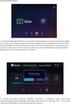 A noteszgép bemutatása Felhasználói útmutató Copyright 2009 Hewlett-Packard Development Company, L.P. A Bluetooth jelölés a jogtulajdonos kereskedelmi védjegye, amelyet a Hewlett- Packard Company licencmegállapodás
A noteszgép bemutatása Felhasználói útmutató Copyright 2009 Hewlett-Packard Development Company, L.P. A Bluetooth jelölés a jogtulajdonos kereskedelmi védjegye, amelyet a Hewlett- Packard Company licencmegállapodás
Külső eszközök Felhasználói útmutató
 Külső eszközök Felhasználói útmutató Copyright 2007 Hewlett-Packard Development Company, L.P. A Windows a Microsoft Corporation Amerikai Egyesült Államokban bejegyzett védjegye. Az itt szereplő információ
Külső eszközök Felhasználói útmutató Copyright 2007 Hewlett-Packard Development Company, L.P. A Windows a Microsoft Corporation Amerikai Egyesült Államokban bejegyzett védjegye. Az itt szereplő információ
Külső eszközök Felhasználói útmutató
 Külső eszközök Felhasználói útmutató Copyright 2008 Hewlett-Packard Development Company, L.P. Az itt szereplő információ előzetes értesítés nélkül változhat. A HP termékeire és szolgáltatásaira vonatkozó
Külső eszközök Felhasználói útmutató Copyright 2008 Hewlett-Packard Development Company, L.P. Az itt szereplő információ előzetes értesítés nélkül változhat. A HP termékeire és szolgáltatásaira vonatkozó
A hordozható számítógép bemutatása Felhasználói útmutató
 A hordozható számítógép bemutatása Felhasználói útmutató Copyright 2008 Hewlett-Packard Development Company, L.P. A Microsoft és a Windows elnevezés a Microsoft Corporation Amerikai Egyesült Államokban
A hordozható számítógép bemutatása Felhasználói útmutató Copyright 2008 Hewlett-Packard Development Company, L.P. A Microsoft és a Windows elnevezés a Microsoft Corporation Amerikai Egyesült Államokban
HP Pavilion dm3 Entertainment PC Felhasználói útmutató
 HP Pavilion dm3 Entertainment PC Felhasználói útmutató Copyright 2009 Hewlett-Packard Development Company, L.P. Az ATI az Advanced Micro Devices, Inc. védjegye. A Bluetooth jelölés a jogtulajdonos kereskedelmi
HP Pavilion dm3 Entertainment PC Felhasználói útmutató Copyright 2009 Hewlett-Packard Development Company, L.P. Az ATI az Advanced Micro Devices, Inc. védjegye. A Bluetooth jelölés a jogtulajdonos kereskedelmi
A hordozható számítógép bemutatása Felhasználói útmutató
 A hordozható számítógép bemutatása Felhasználói útmutató Copyright 2008 Hewlett-Packard Development Company, L.P. A Microsoft és a Windows elnevezés a Microsoft Corporation Amerikai Egyesült Államokban
A hordozható számítógép bemutatása Felhasználói útmutató Copyright 2008 Hewlett-Packard Development Company, L.P. A Microsoft és a Windows elnevezés a Microsoft Corporation Amerikai Egyesült Államokban
A hordozható számítógép bemutatása Felhasználói útmutató
 A hordozható számítógép bemutatása Felhasználói útmutató Copyright 2009 Hewlett-Packard Development Company, L.P. A Microsoft és a Windows elnevezés a Microsoft Corporation Amerikai Egyesült Államokban
A hordozható számítógép bemutatása Felhasználói útmutató Copyright 2009 Hewlett-Packard Development Company, L.P. A Microsoft és a Windows elnevezés a Microsoft Corporation Amerikai Egyesült Államokban
Külső eszközök. Felhasználói útmutató
 Külső eszközök Felhasználói útmutató Copyright 2006 Hewlett-Packard Development Company, L.P. A Microsoft és a Windows elnevezés a Microsoft Corporation Amerikai Egyesült Államokban bejegyzett kereskedelmi
Külső eszközök Felhasználói útmutató Copyright 2006 Hewlett-Packard Development Company, L.P. A Microsoft és a Windows elnevezés a Microsoft Corporation Amerikai Egyesült Államokban bejegyzett kereskedelmi
Mutatóeszközök és billentyűzet Felhasználói útmutató
 Mutatóeszközök és billentyűzet Felhasználói útmutató Copyright 2009 Hewlett-Packard Development Company, L.P. Az itt szereplő információ előzetes értesítés nélkül változhat. A HP termékeire és szolgáltatásaira
Mutatóeszközök és billentyűzet Felhasználói útmutató Copyright 2009 Hewlett-Packard Development Company, L.P. Az itt szereplő információ előzetes értesítés nélkül változhat. A HP termékeire és szolgáltatásaira
HP MINI Használati útmutató
 HP MINI Használati útmutató Copyright 2009 Hewlett-Packard Development Company, L.P. A Bluetooth jelölés a jogtulajdonos kereskedelmi védjegye, amelyet a Hewlett- Packard Company licencmegállapodás keretében
HP MINI Használati útmutató Copyright 2009 Hewlett-Packard Development Company, L.P. A Bluetooth jelölés a jogtulajdonos kereskedelmi védjegye, amelyet a Hewlett- Packard Company licencmegállapodás keretében
HP EliteBook felhasználói kézikönyv
 HP EliteBook felhasználói kézikönyv Copyright 2010 Hewlett-Packard Development Company, L.P. A Bluetooth jelölés a jogtulajdonos kereskedelmi védjegye, amelyet a Hewlett- Packard Company licencmegállapodás
HP EliteBook felhasználói kézikönyv Copyright 2010 Hewlett-Packard Development Company, L.P. A Bluetooth jelölés a jogtulajdonos kereskedelmi védjegye, amelyet a Hewlett- Packard Company licencmegállapodás
Külső eszközök. Felhasználói útmutató
 Külső eszközök Felhasználói útmutató Copyright 2007 Hewlett-Packard Development Company, L.P. A Windows elnevezés a Microsoft Corporation Amerikai Egyesült Államokban bejegyzett kereskedelmi védjegye.
Külső eszközök Felhasználói útmutató Copyright 2007 Hewlett-Packard Development Company, L.P. A Windows elnevezés a Microsoft Corporation Amerikai Egyesült Államokban bejegyzett kereskedelmi védjegye.
Energiagazdálkodás Felhasználói útmutató
 Energiagazdálkodás Felhasználói útmutató Copyright 2009 Hewlett-Packard Development Company, L.P. A Windows elnevezés a Microsoft Corporation Amerikai Egyesült Államokban bejegyzett kereskedelmi védjegye.
Energiagazdálkodás Felhasználói útmutató Copyright 2009 Hewlett-Packard Development Company, L.P. A Windows elnevezés a Microsoft Corporation Amerikai Egyesült Államokban bejegyzett kereskedelmi védjegye.
Külső kártyaeszközök Felhasználói útmutató
 Külső kártyaeszközök Felhasználói útmutató Copyright 2009 Hewlett-Packard Development Company, L.P. Az SD embléma az embléma tulajdonosának védjegye. Az itt szereplő információ előzetes értesítés nélkül
Külső kártyaeszközök Felhasználói útmutató Copyright 2009 Hewlett-Packard Development Company, L.P. Az SD embléma az embléma tulajdonosának védjegye. Az itt szereplő információ előzetes értesítés nélkül
Mini felhasználói kézikönyv
 Mini felhasználói kézikönyv Copyright 2009 Hewlett-Packard Development Company, L.P. A Microsoft és a Windows elnevezés a Microsoft Corporation-nek az Amerikai Egyesült Államokban bejegyzett kereskedelmi
Mini felhasználói kézikönyv Copyright 2009 Hewlett-Packard Development Company, L.P. A Microsoft és a Windows elnevezés a Microsoft Corporation-nek az Amerikai Egyesült Államokban bejegyzett kereskedelmi
Felhasználói útmutató
 Felhasználói útmutató Copyright 2016 HP Development Company, L.P. A Bluetooth a jogtulajdonos védjegye, amelyet a HP Inc. licencmegállapodás keretében használ. Az Intel, a Celeron és a Pentium az Intel
Felhasználói útmutató Copyright 2016 HP Development Company, L.P. A Bluetooth a jogtulajdonos védjegye, amelyet a HP Inc. licencmegállapodás keretében használ. Az Intel, a Celeron és a Pentium az Intel
Külső kártyaeszközök Felhasználói útmutató
 Külső kártyaeszközök Felhasználói útmutató Copyright 2008 Hewlett-Packard Development Company, L.P. A Java a Sun Microsystems, Inc. Egyesült Államokban bejegyzett védjegye. Az SD embléma az embléma tulajdonosának
Külső kártyaeszközök Felhasználói útmutató Copyright 2008 Hewlett-Packard Development Company, L.P. A Java a Sun Microsystems, Inc. Egyesült Államokban bejegyzett védjegye. Az SD embléma az embléma tulajdonosának
Noteszgép-felhasználói útmutató
 Noteszgép-felhasználói útmutató Copyright 2010 Hewlett-Packard Development Company, L.P. A Bluetooth jelölés a jogtulajdonos kereskedelmi védjegye, amelyet a Hewlett- Packard Company licencmegállapodás
Noteszgép-felhasználói útmutató Copyright 2010 Hewlett-Packard Development Company, L.P. A Bluetooth jelölés a jogtulajdonos kereskedelmi védjegye, amelyet a Hewlett- Packard Company licencmegállapodás
Felhasználói útmutató
 Felhasználói útmutató Copyright 2015 Hewlett-Packard Development Company, L.P. A Bluetooth jelölés a jogtulajdonos védjegye, amelyet a Hewlett-Packard Company licencmegállapodás keretében használ. Az Intel,
Felhasználói útmutató Copyright 2015 Hewlett-Packard Development Company, L.P. A Bluetooth jelölés a jogtulajdonos védjegye, amelyet a Hewlett-Packard Company licencmegállapodás keretében használ. Az Intel,
Mini felhasználói kézikönyv
 Mini felhasználói kézikönyv Copyright 2009 Hewlett-Packard Development Company, L.P. A Bluetooth jelölés a jogtulajdonos kereskedelmi védjegye, amelyet a Hewlett- Packard Company licencmegállapodás keretében
Mini felhasználói kézikönyv Copyright 2009 Hewlett-Packard Development Company, L.P. A Bluetooth jelölés a jogtulajdonos kereskedelmi védjegye, amelyet a Hewlett- Packard Company licencmegállapodás keretében
Külső eszközök. Felhasználói útmutató
 Külső eszközök Felhasználói útmutató Copyright 2006 Hewlett-Packard Development Company, L.P. A Microsoft és a Windows elnevezés a Microsoft Corporation bejegyzett kereskedelmi védjegye. Az itt szereplő
Külső eszközök Felhasználói útmutató Copyright 2006 Hewlett-Packard Development Company, L.P. A Microsoft és a Windows elnevezés a Microsoft Corporation bejegyzett kereskedelmi védjegye. Az itt szereplő
Útmutató a hardver és a szoftver használatához
 Útmutató a hardver és a szoftver használatához HP Compaq hordozható számítógépek Dokumentum cikkszáma: 364598-211 2005. január Ez az útmutató a hordozható számítógép hardverjellemzőit és azok használatát,
Útmutató a hardver és a szoftver használatához HP Compaq hordozható számítógépek Dokumentum cikkszáma: 364598-211 2005. január Ez az útmutató a hordozható számítógép hardverjellemzőit és azok használatát,
Memóriamodulok Felhasználói útmutató
 Memóriamodulok Felhasználói útmutató Copyright 2007 Hewlett-Packard Development Company, L.P. Az itt szereplő információ előzetes értesítés nélkül változhat. A HP termékeire és szolgáltatásaira vonatkozó
Memóriamodulok Felhasználói útmutató Copyright 2007 Hewlett-Packard Development Company, L.P. Az itt szereplő információ előzetes értesítés nélkül változhat. A HP termékeire és szolgáltatásaira vonatkozó
Küls eszközök. Dokumentum cikkszáma: Ez az útmutató a külön beszerezhető külső eszközök használatát ismerteti
 Küls eszközök Dokumentum cikkszáma: 396847-211 2006. március Ez az útmutató a külön beszerezhető külső eszközök használatát ismerteti. Tartalomjegyzék 1 Az USB-eszközök használata USB-eszköz csatlakoztatása.......................
Küls eszközök Dokumentum cikkszáma: 396847-211 2006. március Ez az útmutató a külön beszerezhető külső eszközök használatát ismerteti. Tartalomjegyzék 1 Az USB-eszközök használata USB-eszköz csatlakoztatása.......................
Küls eszközök. Dokumentum cikkszáma: Ez az útmutató a külön beszerezhető külső eszközök használatát ismerteti
 Küls eszközök Dokumentum cikkszáma: 409917-211 2006. május Ez az útmutató a külön beszerezhető külső eszközök használatát ismerteti. Tartalomjegyzék 1 Az USB-eszközök használata USB-eszköz csatlakoztatása.......................
Küls eszközök Dokumentum cikkszáma: 409917-211 2006. május Ez az útmutató a külön beszerezhető külső eszközök használatát ismerteti. Tartalomjegyzék 1 Az USB-eszközök használata USB-eszköz csatlakoztatása.......................
Felhasználói útmutató
 Felhasználói útmutató Copyright 2016 HP Development Company, L.P. Az AMD az Advanced Micro Devices, Inc. védjegye. A Bluetooth a jogtulajdonos védjegye, és a Hewlett-Packard Company licencszerződés keretében
Felhasználói útmutató Copyright 2016 HP Development Company, L.P. Az AMD az Advanced Micro Devices, Inc. védjegye. A Bluetooth a jogtulajdonos védjegye, és a Hewlett-Packard Company licencszerződés keretében
A hordozható számítógép bemutatása
 A hordozható számítógép bemutatása Felhasználói útmutató Copyright 2007 Hewlett-Packard Development Company, L.P. A Microsoft és a Windows elnevezés a Microsoft Corporation Amerikai Egyesült Államokban
A hordozható számítógép bemutatása Felhasználói útmutató Copyright 2007 Hewlett-Packard Development Company, L.P. A Microsoft és a Windows elnevezés a Microsoft Corporation Amerikai Egyesült Államokban
A mutatóeszközök és a billentyűzet Felhasználói útmutató
 A mutatóeszközök és a billentyűzet Felhasználói útmutató Copyright 2009 Hewlett-Packard Development Company, L.P. A Windows a Microsoft Corporation Amerikai Egyesült Államokban bejegyzett védjegye. Az
A mutatóeszközök és a billentyűzet Felhasználói útmutató Copyright 2009 Hewlett-Packard Development Company, L.P. A Windows a Microsoft Corporation Amerikai Egyesült Államokban bejegyzett védjegye. Az
Külső eszközök Felhasználói útmutató
 Külső eszközök Felhasználói útmutató Copyright 2008 Hewlett-Packard Development Company, L.P. Az itt szereplő információ előzetes értesítés nélkül változhat. A HP termékeire és szolgáltatásaira vonatkozó
Külső eszközök Felhasználói útmutató Copyright 2008 Hewlett-Packard Development Company, L.P. Az itt szereplő információ előzetes értesítés nélkül változhat. A HP termékeire és szolgáltatásaira vonatkozó
Külső eszközök Felhasználói útmutató
 Külső eszközök Felhasználói útmutató Copyright 2009 Hewlett-Packard Development Company, L.P. Az itt szereplő információ előzetes értesítés nélkül változhat. A HP termékeire és szolgáltatásaira vonatkozó
Külső eszközök Felhasználói útmutató Copyright 2009 Hewlett-Packard Development Company, L.P. Az itt szereplő információ előzetes értesítés nélkül változhat. A HP termékeire és szolgáltatásaira vonatkozó
Szoftverfrissítés Felhasználói útmutató
 Szoftverfrissítés Felhasználói útmutató Copyright 2007 Hewlett-Packard Development Company, L.P. A Windows elnevezés a Microsoft Corporation Amerikai Egyesült Államokban bejegyzett kereskedelmi védjegye.
Szoftverfrissítés Felhasználói útmutató Copyright 2007 Hewlett-Packard Development Company, L.P. A Windows elnevezés a Microsoft Corporation Amerikai Egyesült Államokban bejegyzett kereskedelmi védjegye.
Külső memóriakártyák Felhasználói útmutató
 Külső memóriakártyák Felhasználói útmutató Copyright 2009 Hewlett-Packard Development Company, L.P. Az SD logó az embléma tulajdonosának védjegye. Az itt szereplő információ előzetes értesítés nélkül változhat.
Külső memóriakártyák Felhasználói útmutató Copyright 2009 Hewlett-Packard Development Company, L.P. Az SD logó az embléma tulajdonosának védjegye. Az itt szereplő információ előzetes értesítés nélkül változhat.
Külső memóriakártyák Felhasználói útmutató
 Külső memóriakártyák Felhasználói útmutató Copyright 2008 Hewlett-Packard Development Company, L.P. Az SD logó az embléma tulajdonosának védjegye. Az itt szereplő információ előzetes értesítés nélkül változhat.
Külső memóriakártyák Felhasználói útmutató Copyright 2008 Hewlett-Packard Development Company, L.P. Az SD logó az embléma tulajdonosának védjegye. Az itt szereplő információ előzetes értesítés nélkül változhat.
Külső kártyaeszközök Felhasználói útmutató
 Külső kártyaeszközök Felhasználói útmutató Copyright 2009 Hewlett-Packard Development Company, L.P. Az SD embléma az embléma tulajdonosának védjegye. Az itt szereplő információ előzetes értesítés nélkül
Külső kártyaeszközök Felhasználói útmutató Copyright 2009 Hewlett-Packard Development Company, L.P. Az SD embléma az embléma tulajdonosának védjegye. Az itt szereplő információ előzetes értesítés nélkül
Külső eszközök Felhasználói útmutató
 Külső eszközök Felhasználói útmutató Copyright 2008 Hewlett-Packard Development Company, L.P. Az itt szereplő információ előzetes értesítés nélkül változhat. A HP termékeire és szolgáltatásaira vonatkozó
Külső eszközök Felhasználói útmutató Copyright 2008 Hewlett-Packard Development Company, L.P. Az itt szereplő információ előzetes értesítés nélkül változhat. A HP termékeire és szolgáltatásaira vonatkozó
Mini felhasználói kézikönyv
 Mini felhasználói kézikönyv Copyright 2010 Hewlett-Packard Development Company, L.P. A Bluetooth jelölés a jogtulajdonos kereskedelmi védjegye, amelyet a Hewlett- Packard Company licencmegállapodás keretében
Mini felhasználói kézikönyv Copyright 2010 Hewlett-Packard Development Company, L.P. A Bluetooth jelölés a jogtulajdonos kereskedelmi védjegye, amelyet a Hewlett- Packard Company licencmegállapodás keretében
Külső kártyaeszközök Felhasználói útmutató
 Külső kártyaeszközök Felhasználói útmutató Copyright 2008 Hewlett-Packard Development Company, L.P. Az SD embléma az embléma tulajdonosának védjegye. Az itt szereplő információ előzetes értesítés nélkül
Külső kártyaeszközök Felhasználói útmutató Copyright 2008 Hewlett-Packard Development Company, L.P. Az SD embléma az embléma tulajdonosának védjegye. Az itt szereplő információ előzetes értesítés nélkül
Külső eszközök Felhasználói útmutató
 Külső eszközök Felhasználói útmutató Copyright 2008 Hewlett-Packard Development Company, L.P. Az itt szereplő információ előzetes értesítés nélkül változhat. A HP termékeire és szolgáltatásaira vonatkozó
Külső eszközök Felhasználói útmutató Copyright 2008 Hewlett-Packard Development Company, L.P. Az itt szereplő információ előzetes értesítés nélkül változhat. A HP termékeire és szolgáltatásaira vonatkozó
Memóriamodulok. Felhasználói útmutató
 Memóriamodulok Felhasználói útmutató Copyright 2006 Hewlett-Packard Development Company, L.P. Az itt szereplő információ előzetes értesítés nélkül változhat. A HP termékeire és szolgáltatásaira vonatkozó
Memóriamodulok Felhasználói útmutató Copyright 2006 Hewlett-Packard Development Company, L.P. Az itt szereplő információ előzetes értesítés nélkül változhat. A HP termékeire és szolgáltatásaira vonatkozó
A hordozható számítógép bemutatása Felhasználói útmutató
 A hordozható számítógép bemutatása Felhasználói útmutató Copyright 2008 Hewlett-Packard Development Company, L.P. A Bluetooth jelölés a jogtulajdonos kereskedelmi védjegye, amelyet a Hewlett-Packard Company
A hordozható számítógép bemutatása Felhasználói útmutató Copyright 2008 Hewlett-Packard Development Company, L.P. A Bluetooth jelölés a jogtulajdonos kereskedelmi védjegye, amelyet a Hewlett-Packard Company
Tápfeszültség. Felhasználói útmutató
 Tápfeszültség Felhasználói útmutató Copyright 2006 Hewlett-Packard Development Company, L.P. A Microsoft és a Windows elnevezés a Microsoft Corporation Amerikai Egyesült Államokban bejegyzett kereskedelmi
Tápfeszültség Felhasználói útmutató Copyright 2006 Hewlett-Packard Development Company, L.P. A Microsoft és a Windows elnevezés a Microsoft Corporation Amerikai Egyesült Államokban bejegyzett kereskedelmi
A mutatóeszközök és a billentyűzet Felhasználói útmutató
 A mutatóeszközök és a billentyűzet Felhasználói útmutató Copyright 2009 Hewlett-Packard Development Company, L.P. A Windows elnevezés a Microsoft Corporation Amerikai Egyesült Államokban bejegyzett kereskedelmi
A mutatóeszközök és a billentyűzet Felhasználói útmutató Copyright 2009 Hewlett-Packard Development Company, L.P. A Windows elnevezés a Microsoft Corporation Amerikai Egyesült Államokban bejegyzett kereskedelmi
A mutatóeszközök és a billentyűzet Felhasználói útmutató
 A mutatóeszközök és a billentyűzet Felhasználói útmutató Copyright 2009 Hewlett-Packard Development Company, L.P. Az itt szereplő információ előzetes értesítés nélkül változhat. A HP termékeire és szolgáltatásaira
A mutatóeszközök és a billentyűzet Felhasználói útmutató Copyright 2009 Hewlett-Packard Development Company, L.P. Az itt szereplő információ előzetes értesítés nélkül változhat. A HP termékeire és szolgáltatásaira
A hordozható számítógép bemutatása Felhasználói útmutató
 A hordozható számítógép bemutatása Felhasználói útmutató Copyright 2008 Hewlett-Packard Development Company, L.P. A Windows elnevezés a Microsoft Corporation Amerikai Egyesült Államokban bejegyzett kereskedelmi
A hordozható számítógép bemutatása Felhasználói útmutató Copyright 2008 Hewlett-Packard Development Company, L.P. A Windows elnevezés a Microsoft Corporation Amerikai Egyesült Államokban bejegyzett kereskedelmi
HP ProBook felhasználói kézikönyv
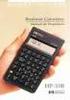 HP ProBook felhasználói kézikönyv Copyright 2009 Hewlett-Packard Development Company, L.P. A Bluetooth jelölés a jogtulajdonos kereskedelmi védjegye, amelyet a Hewlett- Packard Company licencmegállapodás
HP ProBook felhasználói kézikönyv Copyright 2009 Hewlett-Packard Development Company, L.P. A Bluetooth jelölés a jogtulajdonos kereskedelmi védjegye, amelyet a Hewlett- Packard Company licencmegállapodás
A hordozható számítógép bemutatása Felhasználói útmutató
 A hordozható számítógép bemutatása Felhasználói útmutató Copyright 2009 Hewlett-Packard Development Company, L.P. A Bluetooth jelölés a jogtulajdonos kereskedelmi védjegye, amelyet a Hewlett- Packard Company
A hordozható számítógép bemutatása Felhasználói útmutató Copyright 2009 Hewlett-Packard Development Company, L.P. A Bluetooth jelölés a jogtulajdonos kereskedelmi védjegye, amelyet a Hewlett- Packard Company
Memóriamodulok. Felhasználói kézikönyv
 Memóriamodulok Felhasználói kézikönyv Copyright 2007 Hewlett-Packard Development Company, L.P. Az itt található információ értesítés nélkül változhat. A HP termékeire és szolgáltatásaira kizárólag az adott
Memóriamodulok Felhasználói kézikönyv Copyright 2007 Hewlett-Packard Development Company, L.P. Az itt található információ értesítés nélkül változhat. A HP termékeire és szolgáltatásaira kizárólag az adott
Mini felhasználói kézikönyv
 Mini felhasználói kézikönyv Copyright 2010 Hewlett-Packard Development Company, L.P. A Bluetooth jelölés a jogtulajdonos kereskedelmi védjegye, amelyet a Hewlett- Packard Company licencmegállapodás keretében
Mini felhasználói kézikönyv Copyright 2010 Hewlett-Packard Development Company, L.P. A Bluetooth jelölés a jogtulajdonos kereskedelmi védjegye, amelyet a Hewlett- Packard Company licencmegállapodás keretében
HP mobil távirányító (csak egyes típusokon) Használati útmutató
 HP mobil távirányító (csak egyes típusokon) Használati útmutató Copyright 2008 Hewlett-Packard Development Company, L.P. A Windows és a Windows Vista elnevezés a Microsoft Corporationnek az Amerikai Egyesült
HP mobil távirányító (csak egyes típusokon) Használati útmutató Copyright 2008 Hewlett-Packard Development Company, L.P. A Windows és a Windows Vista elnevezés a Microsoft Corporationnek az Amerikai Egyesült
A táblaszámítógép bemutatása
 A táblaszámítógép bemutatása Dokumentum cikkszáma: 419466-211 2007. január Ez az útmutató a számítógép hardveres funkcióit ismerteti. Tartalomjegyzék 1 ek A fő kezelőfelület részegységei....................
A táblaszámítógép bemutatása Dokumentum cikkszáma: 419466-211 2007. január Ez az útmutató a számítógép hardveres funkcióit ismerteti. Tartalomjegyzék 1 ek A fő kezelőfelület részegységei....................
HP ProBook felhasználói kézikönyv
 HP ProBook felhasználói kézikönyv Copyright 2009 Hewlett-Packard Development Company, L.P. A Bluetooth jelölés a jogtulajdonos kereskedelmi védjegye, amelyet a Hewlett- Packard Company licencmegállapodás
HP ProBook felhasználói kézikönyv Copyright 2009 Hewlett-Packard Development Company, L.P. A Bluetooth jelölés a jogtulajdonos kereskedelmi védjegye, amelyet a Hewlett- Packard Company licencmegállapodás
Szoftverfrissítések Felhasználói útmutató
 Szoftverfrissítések Felhasználói útmutató Copyright 2008 Hewlett-Packard Development Company, L.P. A Windows elnevezés a Microsoft Corporation Amerikai Egyesült Államokban bejegyzett kereskedelmi védjegye.
Szoftverfrissítések Felhasználói útmutató Copyright 2008 Hewlett-Packard Development Company, L.P. A Windows elnevezés a Microsoft Corporation Amerikai Egyesült Államokban bejegyzett kereskedelmi védjegye.
A mutatóeszközök és a billentyűzet Felhasználói útmutató
 A mutatóeszközök és a billentyűzet Felhasználói útmutató Copyright 2009 Hewlett-Packard Development Company, L.P. A Windows elnevezés a Microsoft Corporation Amerikai Egyesült Államokban bejegyzett kereskedelmi
A mutatóeszközök és a billentyűzet Felhasználói útmutató Copyright 2009 Hewlett-Packard Development Company, L.P. A Windows elnevezés a Microsoft Corporation Amerikai Egyesült Államokban bejegyzett kereskedelmi
Az Ön kézikönyve HP COMPAQ MINI 730EQ http://hu.yourpdfguides.com/dref/4134527
 Elolvashatja az ajánlásokat a felhasználói kézikönyv, a műszaki vezető, illetve a telepítési útmutató HP COMPAQ MINI 730EQ. Megtalálja a választ minden kérdésre az HP COMPAQ MINI 730EQ a felhasználói kézikönyv
Elolvashatja az ajánlásokat a felhasználói kézikönyv, a műszaki vezető, illetve a telepítési útmutató HP COMPAQ MINI 730EQ. Megtalálja a választ minden kérdésre az HP COMPAQ MINI 730EQ a felhasználói kézikönyv
Memóriamodulok Felhasználói útmutató
 Memóriamodulok Felhasználói útmutató Copyright 2009 Hewlett-Packard Development Company, L.P. Az itt szereplő információ előzetes értesítés nélkül változhat. A HP termékeire és szolgáltatásaira vonatkozó
Memóriamodulok Felhasználói útmutató Copyright 2009 Hewlett-Packard Development Company, L.P. Az itt szereplő információ előzetes értesítés nélkül változhat. A HP termékeire és szolgáltatásaira vonatkozó
Memóriamodulok. Felhasználói útmutató
 Memóriamodulok Felhasználói útmutató Copyright 2006 Hewlett-Packard Development Company, L.P. Az itt szereplő információ előzetes értesítés nélkül változhat. A HP termékeire és szolgáltatásaira vonatkozó
Memóriamodulok Felhasználói útmutató Copyright 2006 Hewlett-Packard Development Company, L.P. Az itt szereplő információ előzetes értesítés nélkül változhat. A HP termékeire és szolgáltatásaira vonatkozó
A hordozható számítógép bemutatása Felhasználói útmutató
 A hordozható számítógép bemutatása Felhasználói útmutató Copyright 2009 Hewlett-Packard Development Company, L.P. A Bluetooth jelölés a jogtulajdonos védjegye, amelyet a Hewlett-Packard Company licencmegállapodás
A hordozható számítógép bemutatása Felhasználói útmutató Copyright 2009 Hewlett-Packard Development Company, L.P. A Bluetooth jelölés a jogtulajdonos védjegye, amelyet a Hewlett-Packard Company licencmegállapodás
HP ScrollSmart mobil távirányító (csak egyes típusokon) Használati útmutató
 HP ScrollSmart mobil távirányító (csak egyes típusokon) Használati útmutató Copyright 2008 Hewlett-Packard Development Company, L.P. A Windows és a Windows Vista elnevezés a Microsoft Corporationnek az
HP ScrollSmart mobil távirányító (csak egyes típusokon) Használati útmutató Copyright 2008 Hewlett-Packard Development Company, L.P. A Windows és a Windows Vista elnevezés a Microsoft Corporationnek az
Memóriamodulok. Dokumentum cikkszáma: Ez az útmutató a számítógép memóriájának cseréjét és bővítését ismerteti
 Memóriamodulok Dokumentum cikkszáma: 407947-211 2006. május Ez az útmutató a számítógép memóriájának cseréjét és bővítését ismerteti. Tartalomjegyzék 1 Memóriamodulok hozzáadása vagy cseréje Memóriamodul
Memóriamodulok Dokumentum cikkszáma: 407947-211 2006. május Ez az útmutató a számítógép memóriájának cseréjét és bővítését ismerteti. Tartalomjegyzék 1 Memóriamodulok hozzáadása vagy cseréje Memóriamodul
HP Mobile távirányító (csak egyes típusokon) Felhasználói útmutató
 HP Mobile távirányító (csak egyes típusokon) Felhasználói útmutató Copyright 2008 Hewlett-Packard Development Company, L.P. A Windows és a Windows Vista a Microsoft Corporation védjegye vagy bejegyzett
HP Mobile távirányító (csak egyes típusokon) Felhasználói útmutató Copyright 2008 Hewlett-Packard Development Company, L.P. A Windows és a Windows Vista a Microsoft Corporation védjegye vagy bejegyzett
MultiBoot. Felhasználói útmutató
 MultiBoot Felhasználói útmutató Copyright 2007 Hewlett-Packard Development Company, L.P. Az itt szereplő információ előzetes értesítés nélkül változhat. A HP termékeire és szolgáltatásaira vonatkozó kizárólagos
MultiBoot Felhasználói útmutató Copyright 2007 Hewlett-Packard Development Company, L.P. Az itt szereplő információ előzetes értesítés nélkül változhat. A HP termékeire és szolgáltatásaira vonatkozó kizárólagos
Memóriamodulok. Felhasználói útmutató
 Memóriamodulok Felhasználói útmutató Copyright 2007 Hewlett-Packard Development Company, L.P. Az itt szereplő információ előzetes értesítés nélkül változhat. A HP termékeire és szolgáltatásaira vonatkozó
Memóriamodulok Felhasználói útmutató Copyright 2007 Hewlett-Packard Development Company, L.P. Az itt szereplő információ előzetes értesítés nélkül változhat. A HP termékeire és szolgáltatásaira vonatkozó
A számítógép bemutatása Felhasználói útmutató
 A számítógép bemutatása Felhasználói útmutató Copyright 2007 Hewlett-Packard Development Company, L.P. A Microsoft és a Windows elnevezés a Microsoft Corporation Amerikai Egyesült Államokban bejegyzett
A számítógép bemutatása Felhasználói útmutató Copyright 2007 Hewlett-Packard Development Company, L.P. A Microsoft és a Windows elnevezés a Microsoft Corporation Amerikai Egyesült Államokban bejegyzett
A számítógép bemutatása Felhasználói útmutató
 A számítógép bemutatása Felhasználói útmutató Copyright 2008 Hewlett-Packard Development Company, L.P. A Microsoft és a Windows elnevezés a Microsoft Corporationnek az Amerikai Egyesült Államokban bejegyzett
A számítógép bemutatása Felhasználói útmutató Copyright 2008 Hewlett-Packard Development Company, L.P. A Microsoft és a Windows elnevezés a Microsoft Corporationnek az Amerikai Egyesült Államokban bejegyzett
Küls memóriakártyák. Dokumentum cikkszáma: Ez az útmutató a külső memóriakártyák használatát ismerteti január
 Küls memóriakártyák Dokumentum cikkszáma: 419463-211 2007. január Ez az útmutató a külső memóriakártyák használatát ismerteti. Tartalomjegyzék 1 Digitális memóriakártyák Digitális memóriakártyák behelyezése..............
Küls memóriakártyák Dokumentum cikkszáma: 419463-211 2007. január Ez az útmutató a külső memóriakártyák használatát ismerteti. Tartalomjegyzék 1 Digitális memóriakártyák Digitális memóriakártyák behelyezése..............
Memóriamodulok Felhasználói útmutató
 Memóriamodulok Felhasználói útmutató Copyright 2007 Hewlett-Packard Development Company, L.P. Az itt szereplő információ előzetes értesítés nélkül változhat. A HP termékeire és szolgáltatásaira vonatkozó
Memóriamodulok Felhasználói útmutató Copyright 2007 Hewlett-Packard Development Company, L.P. Az itt szereplő információ előzetes értesítés nélkül változhat. A HP termékeire és szolgáltatásaira vonatkozó
Vezeték nélküli eszközök (csak egyes típusokon) Felhasználói útmutató
 Vezeték nélküli eszközök (csak egyes típusokon) Felhasználói útmutató Copyright 2008 Hewlett-Packard Development Company, L.P. A Windows elnevezés a Microsoft Corporationnek az Amerikai Egyesült Államokban
Vezeték nélküli eszközök (csak egyes típusokon) Felhasználói útmutató Copyright 2008 Hewlett-Packard Development Company, L.P. A Windows elnevezés a Microsoft Corporationnek az Amerikai Egyesült Államokban
Felhasználói útmutató
 Felhasználói útmutató Copyright 2012 Hewlett-Packard Development Company, L.P. A Bluetooth jelölés a jogtulajdonos védjegye, amelyet a Hewlett-Packard Company licencmegállapodás keretében használ. Az Intel
Felhasználói útmutató Copyright 2012 Hewlett-Packard Development Company, L.P. A Bluetooth jelölés a jogtulajdonos védjegye, amelyet a Hewlett-Packard Company licencmegállapodás keretében használ. Az Intel
HP ProBook felhasználói útmutató
 HP ProBook felhasználói útmutató Copyright 2010 Hewlett-Packard Development Company, L.P. A Bluetooth jelölés a jogtulajdonos kereskedelmi védjegye, amelyet a Hewlett- Packard Company licencmegállapodás
HP ProBook felhasználói útmutató Copyright 2010 Hewlett-Packard Development Company, L.P. A Bluetooth jelölés a jogtulajdonos kereskedelmi védjegye, amelyet a Hewlett- Packard Company licencmegállapodás
Külső kártyaeszközök. Felhasználói kézikönyv
 Külső kártyaeszközök Felhasználói kézikönyv Copyright 2007 Hewlett-Packard Development Company, L.P. Az SD embléma az embléma tulajdonosának védjegye. Az itt található információ értesítés nélkül változhat.
Külső kártyaeszközök Felhasználói kézikönyv Copyright 2007 Hewlett-Packard Development Company, L.P. Az SD embléma az embléma tulajdonosának védjegye. Az itt található információ értesítés nélkül változhat.
Külső memóriakártyák. Felhasználói útmutató
 Külső memóriakártyák Felhasználói útmutató Copyright 2007 Hewlett-Packard Development Company, L.P. Az SD logó a tulajdonosának védjegye. A Java a Sun Microsystems, Inc. Amerikai Egyesült Államokban bejegyzett
Külső memóriakártyák Felhasználói útmutató Copyright 2007 Hewlett-Packard Development Company, L.P. Az SD logó a tulajdonosának védjegye. A Java a Sun Microsystems, Inc. Amerikai Egyesült Államokban bejegyzett
Küls memóriakártyák. Dokumentum cikkszáma: Ez az útmutató a külső memóriakártyák számítógéppel történő használatát ismerteti
 Küls memóriakártyák Dokumentum cikkszáma: 419665-211 2007. január Ez az útmutató a külső memóriakártyák számítógéppel történő használatát ismerteti. Tartalomjegyzék 1 Digitális memóriakártyák Digitális
Küls memóriakártyák Dokumentum cikkszáma: 419665-211 2007. január Ez az útmutató a külső memóriakártyák számítógéppel történő használatát ismerteti. Tartalomjegyzék 1 Digitális memóriakártyák Digitális
Külső eszközök Felhasználói útmutató
 Külső eszközök Felhasználói útmutató Copyright 2009 Hewlett-Packard Development Company, L.P. Az itt szereplő információ előzetes értesítés nélkül változhat. A HP termékeire és szolgáltatásaira vonatkozó
Külső eszközök Felhasználói útmutató Copyright 2009 Hewlett-Packard Development Company, L.P. Az itt szereplő információ előzetes értesítés nélkül változhat. A HP termékeire és szolgáltatásaira vonatkozó
A termékkel kapcsolatos tájékoztatás
 Kezdeti lépések Copyright 2013 Hewlett-Packard Development Company, L.P. A Windows a Microsoft Corporation bejegyzett védjegye az Amerikai Egyesült Államokban. Az itt szereplő információ előzetes értesítés
Kezdeti lépések Copyright 2013 Hewlett-Packard Development Company, L.P. A Windows a Microsoft Corporation bejegyzett védjegye az Amerikai Egyesült Államokban. Az itt szereplő információ előzetes értesítés
Külső memóriakártyák. Felhasználói útmutató
 Külső memóriakártyák Felhasználói útmutató Copyright 2007 Hewlett-Packard Development Company, L.P. A Java a Sun Microsystems, Inc. Amerikai Egyesült Államokban bejegyzett kereskedelmi védjegye. Az itt
Külső memóriakártyák Felhasználói útmutató Copyright 2007 Hewlett-Packard Development Company, L.P. A Java a Sun Microsystems, Inc. Amerikai Egyesült Államokban bejegyzett kereskedelmi védjegye. Az itt
A számítógép bemutatása
 A számítógép bemutatása Dokumentum cikkszáma: 419589-211 2007. január Ez az útmutató a számítógép hardveres funkcióit ismerteti. Tartalomjegyzék 1 ek A fő kezelőfelület részegységei....................
A számítógép bemutatása Dokumentum cikkszáma: 419589-211 2007. január Ez az útmutató a számítógép hardveres funkcióit ismerteti. Tartalomjegyzék 1 ek A fő kezelőfelület részegységei....................
Az Ön kézikönyve HP G61-415EA
 Elolvashatja az ajánlásokat a felhasználói kézikönyv, a műszaki vezető, illetve a telepítési útmutató HP G61-415EA. Megtalálja a választ minden kérdésre az HP G61-415EA a felhasználói kézikönyv (információk,
Elolvashatja az ajánlásokat a felhasználói kézikönyv, a műszaki vezető, illetve a telepítési útmutató HP G61-415EA. Megtalálja a választ minden kérdésre az HP G61-415EA a felhasználói kézikönyv (információk,
Felhasználói útmutató
 Felhasználói útmutató Copyright 2016 HP Development Company, L.P. A Bluetooth jelölés a jogtulajdonos védjegye, amelyet a HP Inc. licencmegállapodás keretében használ. Az Intel az Intel Corporation védjegye
Felhasználói útmutató Copyright 2016 HP Development Company, L.P. A Bluetooth jelölés a jogtulajdonos védjegye, amelyet a HP Inc. licencmegállapodás keretében használ. Az Intel az Intel Corporation védjegye
Modem és helyi hálózat
 Modem és helyi hálózat Felhasználói útmutató Copyright 2007 Hewlett-Packard Development Company, L.P. Az itt szereplő információ előzetes értesítés nélkül változhat. A HP termékeire és szolgáltatásaira
Modem és helyi hálózat Felhasználói útmutató Copyright 2007 Hewlett-Packard Development Company, L.P. Az itt szereplő információ előzetes értesítés nélkül változhat. A HP termékeire és szolgáltatásaira
Memóriamodulok Felhasználói útmutató
 Memóriamodulok Felhasználói útmutató Copyright 2008 Hewlett-Packard Development Company, L.P. Az itt szereplő információ előzetes értesítés nélkül változhat. A HP termékeire és szolgáltatásaira vonatkozó
Memóriamodulok Felhasználói útmutató Copyright 2008 Hewlett-Packard Development Company, L.P. Az itt szereplő információ előzetes értesítés nélkül változhat. A HP termékeire és szolgáltatásaira vonatkozó
A számítógép bemutatása
 A számítógép bemutatása Felhasználói útmutató Copyright 2007 Hewlett-Packard Development Company, L.P. A Microsoft és a Windows elnevezés a Microsoft Corporation Amerikai Egyesült Államokban bejegyzett
A számítógép bemutatása Felhasználói útmutató Copyright 2007 Hewlett-Packard Development Company, L.P. A Microsoft és a Windows elnevezés a Microsoft Corporation Amerikai Egyesült Államokban bejegyzett
A számítógép bemutatása
 A számítógép bemutatása Dokumentum cikkszáma: 419661-211 2007. január Ez az útmutató a számítógép hardveres funkcióit ismerteti. Tartalomjegyzék 1 ek A fő kezelőfelület részegységei....................
A számítógép bemutatása Dokumentum cikkszáma: 419661-211 2007. január Ez az útmutató a számítógép hardveres funkcióit ismerteti. Tartalomjegyzék 1 ek A fő kezelőfelület részegységei....................
HP UC kihangosító. Felhasználói útmutató
 HP UC kihangosító Felhasználói útmutató Copyright 2014, 2015 Hewlett-Packard Development Company, L.P. A Bluetooth jelölés a jogtulajdonos védjegye, amelyet a Hewlett-Packard Company licencmegállapodás
HP UC kihangosító Felhasználói útmutató Copyright 2014, 2015 Hewlett-Packard Development Company, L.P. A Bluetooth jelölés a jogtulajdonos védjegye, amelyet a Hewlett-Packard Company licencmegállapodás
Az Ön kézikönyve HP PAVILION DV6-2030SA http://hu.yourpdfguides.com/dref/4151871
 Elolvashatja az ajánlásokat a felhasználói kézikönyv, a műszaki vezető, illetve a telepítési útmutató HP PAVILION DV6-2030SA. Megtalálja a választ minden kérdésre az HP PAVILION DV6-2030SA a felhasználói
Elolvashatja az ajánlásokat a felhasználói kézikönyv, a műszaki vezető, illetve a telepítési útmutató HP PAVILION DV6-2030SA. Megtalálja a választ minden kérdésre az HP PAVILION DV6-2030SA a felhasználói
A hordozható számítógép bemutatása Felhasználói útmutató
 A hordozható számítógép bemutatása Felhasználói útmutató Copyright 2009 Hewlett-Packard Development Company, L.P. A Microsoft és a Windows elnevezés a Microsoft Corporationnek az Amerikai Egyesült Államokban
A hordozható számítógép bemutatása Felhasználói útmutató Copyright 2009 Hewlett-Packard Development Company, L.P. A Microsoft és a Windows elnevezés a Microsoft Corporationnek az Amerikai Egyesült Államokban
Külső kártyaeszközök. Felhasználói útmutató
 Külső kártyaeszközök Felhasználói útmutató Copyright 2006 Hewlett-Packard Development Company, L.P. Az itt szereplő információ előzetes értesítés nélkül változhat. A HP termékeire és szolgáltatásaira vonatkozó
Külső kártyaeszközök Felhasználói útmutató Copyright 2006 Hewlett-Packard Development Company, L.P. Az itt szereplő információ előzetes értesítés nélkül változhat. A HP termékeire és szolgáltatásaira vonatkozó
Vezeték nélküli adatátvitel (Csak egyes típusokon)
 Vezeték nélküli adatátvitel (Csak egyes típusokon) Felhasználói útmutató Copyright 2006 Hewlett-Packard Development Company, L.P. A Microsoft és a Windows elnevezés a Microsoft Corporation Amerikai Egyesült
Vezeték nélküli adatátvitel (Csak egyes típusokon) Felhasználói útmutató Copyright 2006 Hewlett-Packard Development Company, L.P. A Microsoft és a Windows elnevezés a Microsoft Corporation Amerikai Egyesült
Felhasználói útmutató
 Felhasználói útmutató Copyright 2015 Hewlett-Packard Development Company, L.P. A Bluetooth jelölés a jogtulajdonos védjegye, amelyet a Hewlett-Packard Company licencmegállapodás keretében használ. Az Intel
Felhasználói útmutató Copyright 2015 Hewlett-Packard Development Company, L.P. A Bluetooth jelölés a jogtulajdonos védjegye, amelyet a Hewlett-Packard Company licencmegállapodás keretében használ. Az Intel
Útmutató a hardver használatához HP Compaq Notebook sorozat
 Útmutató a hardver használatához HP Compaq Notebook sorozat Dokumentum cikkszáma: 333644-211 2003. augusztus Ez az útmutató a hordozható számítógép hardverjellemzőit és azok használatát, valamint a külső
Útmutató a hardver használatához HP Compaq Notebook sorozat Dokumentum cikkszáma: 333644-211 2003. augusztus Ez az útmutató a hordozható számítógép hardverjellemzőit és azok használatát, valamint a külső
